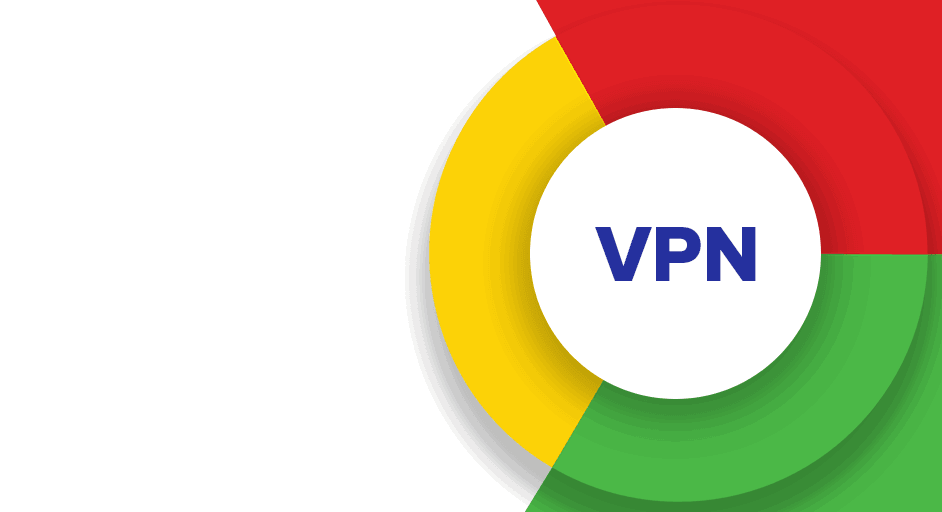Обзор лучших бесплатных VPN-расширений для Google Chrome
В данном материале я хочу рассмотреть лучшие бесплатные VPN-расширения для Google Chrome. Следует заметить, что некоторые представленные решения подойдут и для других браузеров.
Что такое VPN
VPN – это технология, которая создает поверх одного соединения другое, более защищенное. В данном случае защита обеспечивается именно закрытием доступа извне с помощью разных средств шифрования. В результате у пользователя меняется IP-адрес, и он практически нигде не оставляет «следов».
Для чего нужен этот сервис
VPN нужен в разных ситуациях, и вот некоторые из них:
- Защита в общедоступных и незащищенных сетях Wi-Fi – в кафе, ресторанах и так далее.
- Обход определенных законодательных или географических ограничений, принятых в стране. Кстати, это противозаконно!
- Анонимная работа в интернете.
- Защита данных корпоративной среды при удаленной работе.

- Использование защищенного канала для исключения хакерских атак.
Общая цель везде одна – защита собственных или корпоративных конфиденциальных данных от передачи их третьим лицам. Проще говоря, чтобы никто «левый» не получил ваши логины, пароли, банковские данные, данные местоположения и так далее.
Лучшие бесплатные VPN для Chrome
Чтобы установить VPN, не нужно обладать какими-то профессиональными навыками. Особенно если у вас браузер Google Chrome. Зашли в фирменный интернет-магазин и скачали нужное расширение.
Только вот казус – вариантов там тысяча. Как определить, какие расширения хорошие, а какие нет? Я вам с этим помогу.
Browsec
Browsec VPN пользуется популярностью именно за счет качественной защиты. Правда, тут есть оговорочка – конфиденциальность на том самом высоком уровне предоставляется только в платном профиле. А в бесплатном придется немного помучаться со стабильностью соединения и скоростью обмена данных.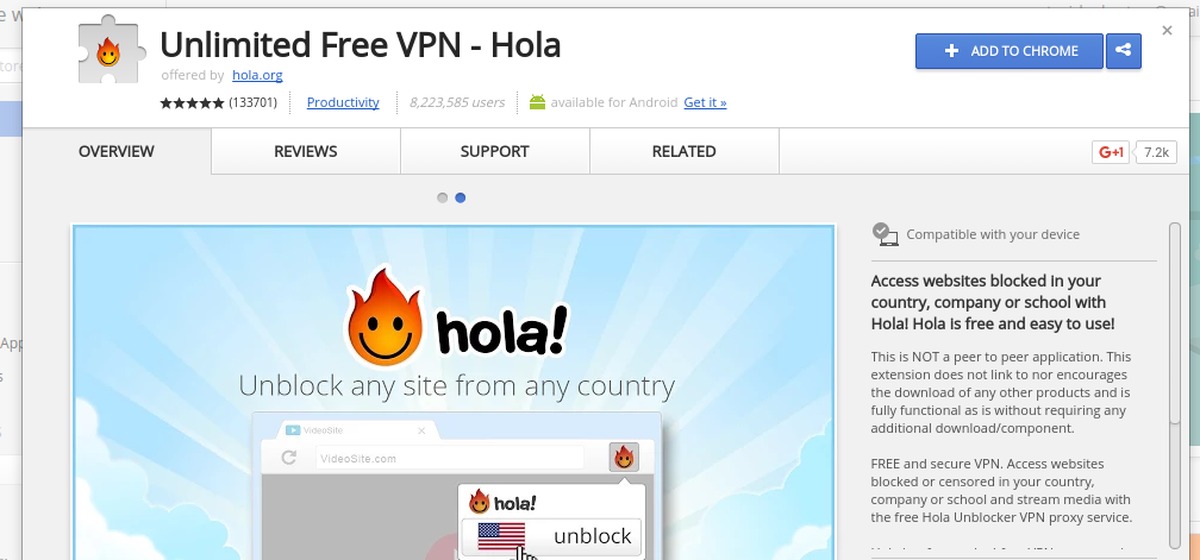 Плагин используют многие, а бесплатно в нем предоставляется только 4 сервера, на которые идет огромная нагрузка. За счет этого порой могут возникать сбои при загрузке страниц.
Плагин используют многие, а бесплатно в нем предоставляется только 4 сервера, на которые идет огромная нагрузка. За счет этого порой могут возникать сбои при загрузке страниц.
Плюсы
- Можно использовать бесплатно.
- Есть 4 бесплатных сервера, расположенных в Нидерландах, Сингапуре, Великобритании и США (на последний нагрузка самая большая).
- Быстрое скрытие IP-адреса.
- Использование без регистрации.
- Мощные и качественные алгоритмы перенаправления.
- Легко настроить многие функции.
Минусы
- Низкий уровень безопасности на бесплатном тарифе.
- Высокие нагрузки на серверы, из-за которых часто возникают сбои и падения скорости.
- Плагин сильно грузит ОЗУ, поэтому не подойдет для слабых компьютеров.
Скачать Browsec для Хрома можно вот тут.
Hotspot Shield Free
Сервис Hotspot Shield Free для Chrome не просто скрывает IP-адрес, а обеспечивает полную конфиденциальность ваших данных.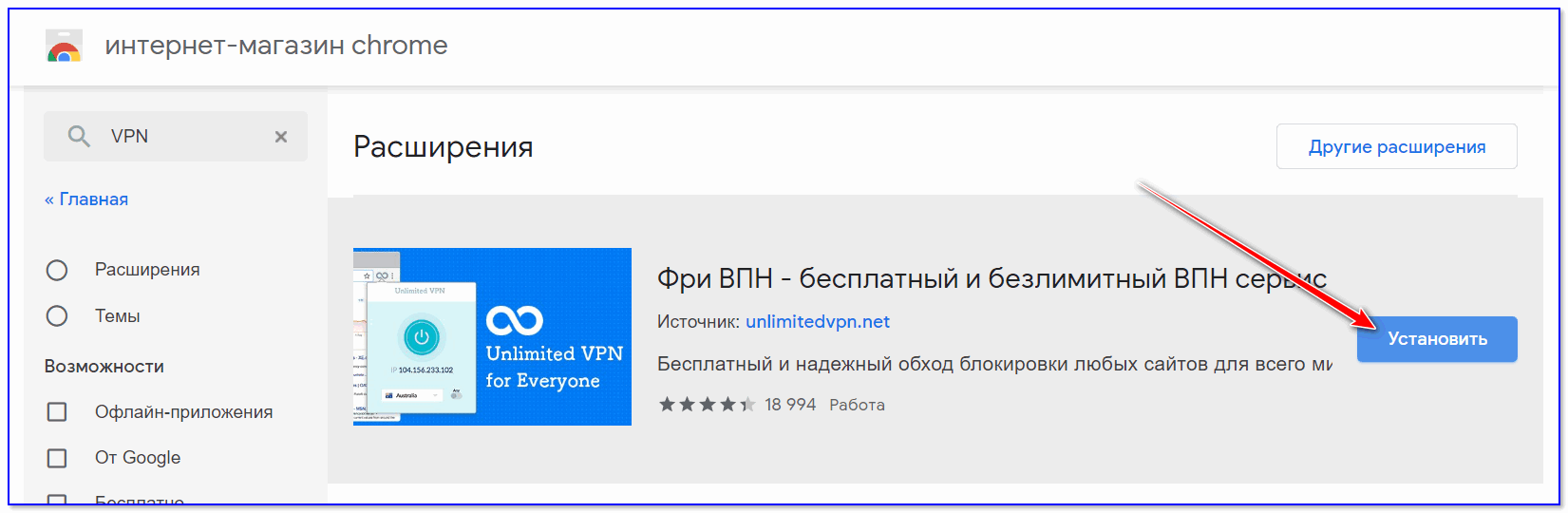 Он очень эффективно блокирует любые виды телеметрии, но лишь на платной основе. В свободной версии функционал ограничен, но его достаточно для безопасного серфинга в интернете.
Он очень эффективно блокирует любые виды телеметрии, но лишь на платной основе. В свободной версии функционал ограничен, но его достаточно для безопасного серфинга в интернете.
Еще сервис гарантирует стабильное соединение с интернетом на довольно-таки высокой скорости. В бесплатном доступе предоставляется только сервер в США, на остальные распространяется подписка. Настроек в меню очень много, но тем, кто не дружит с английским, придется несладко.
Плюсы
- Высокоскоростные серверы в США и Европе.
- Удобная ручная настройка приложения.
- Стабильное интернет-соединение.
- Блокировка шпионских механизмов и скрытие IP-адреса.
Минусы
- Расширение сильно грузит память.
- Ограничения в бесплатной версии.
Hotspot Shield Free можно скачать из интернет-магазина Хром.
Windscribe
Тоже прекрасный ВПН-сервер, зарегистрированный в Канаде. В расширении доступно около 100 серверов в разных странах мира. Схема его работы очень смахивает на предыдущие. Ограничения для бесплатной версии таковы – 10 Гб трафика в месяц, 8 серверов в разных странах и 1 устройство для подключения. Этого для простого интернет-обывателя будет вполне достаточно.
Схема его работы очень смахивает на предыдущие. Ограничения для бесплатной версии таковы – 10 Гб трафика в месяц, 8 серверов в разных странах и 1 устройство для подключения. Этого для простого интернет-обывателя будет вполне достаточно.
Расширение блокирует всю информацию о вашем местоположении и тщательно скрывает IP-адрес. Плюс еще и рекламу прячет…
Плюсы
- Высокоскоростное соединение с сетью.
- Данные о подключении, посещенных сайтах, логи и IP-адреса не сохраняются.
- Доступно более 100 серверов в 60 странах мира.
- Встроенный файрвол и система блокировки рекламы.
Минусы
- Сильно ограниченное количество трафика в бесплатной версии.
VPN-расширение Windscribe доступно тут.
Hola VPN Proxy Unblocker
VPN-расширения проще быть не может. Да, оно не переведено на русский язык, но в интерфейсе нет ничего сложного – жмякнули на большую кнопку и пользуйтесь! Кстати, когда только открываете окно расширения, на нем выводятся наиболее популярные сайты в вашей стране.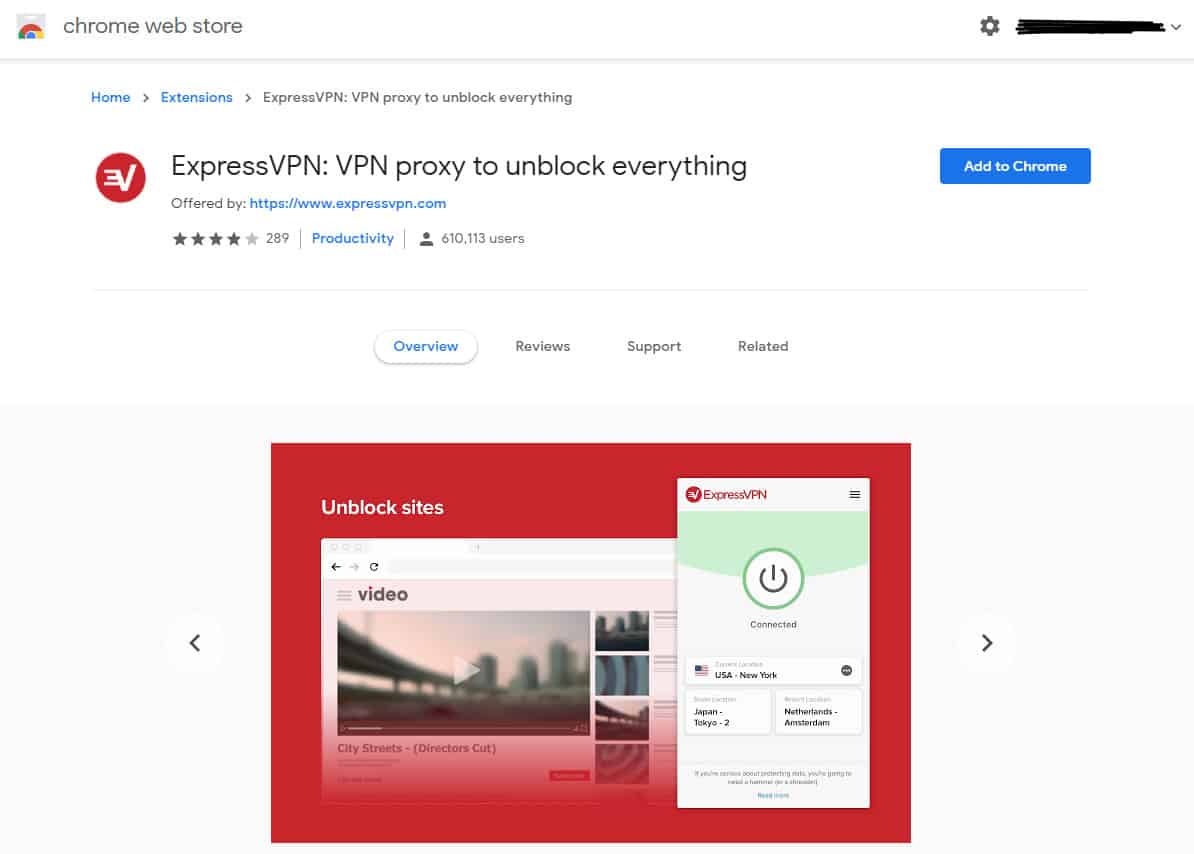 Услуги прокси предоставляет, рекламу вам при этом не показывает.
Услуги прокси предоставляет, рекламу вам при этом не показывает.
Жирненький минус – есть ограничения по времени использования, снять которые можно только после оформления платной подписки.
Плюсы
- Бесплатное высокоскоростное подключение по защищенному каналу.
- Встроенный прокси.
- Простота интерфейса расширения.
Минусы
- Ограничения по времени на подключение.
- Сервис собирает данные о пользователе.
Данное приложение скачивают тут.
friGate Light
friGate Light можно считать улучшенной версией Browsec. Это скорее прокси-сервер, нежели ВПН для Хрома. Пользоваться легко – просто нажали на иконку расширения, а оно включилось или выключилось. Никакого лишнего меню или всплывающей вкладки.
Плюсы
- Простота в использовании расширения.
- Надежная защита данных.
- Подходит для любых компьютеров – и слабых, и мощных.

Минусы
- Сбор информации об активности пользователя на странице.
- Приходится долго ждать включения шифрования.
Вот тут можно скачать VPN-расширение friGate Light.
Touch VPN
И последнее на сегодня бесплатное VPN-расширение для Хрома – это Touch VPN. Даже при включенной защите скорость остается высокой, а подключение стабильным.
Как только расширение скачается и установится, VPN автоматически включится. В меню можно включить все остальные функции – блокировку рекламы, запрет cookies и так далее.
Ограничений по функционалу нет – ни по количеству серверов, ни по объему трафика. При этом плагин еще и памяти много не потребляет, потому прекрасно работает даже на слабых ПК.
Плюсы
- Серверы в Америке, Канаде, Франции, Дании и других странах.
- Высокий уровень безопасности соединения.
- Отсутствие ограничений по скорости и объему трафика.
- Абсолютно бесплатный сервис.

Минусы
- Периодически скорость может падать (в часы пик).
Скачать расширение можно в фирменном интернет-магазине Chrome.
Заключение
Причин для использования VPN-сервисов, как я и говорила, уйма, и они не ограничиваются обходом блокировки. Их стоит рассматривать как своеобразное дополнительное средство для обеспечения сохранности конфиденциальных данных пользователя. Я даже приравняю их к заклеиванию камеры и отключению прочих параметров телеметрии в Windows 10 😉
Установка и использование VPN: Chrome, Opera, Safari, iPhone, Android
— Google Chrome
Чтобы использовать VPN в этом браузере вам нужно будет установить расширение. Для этого нужно:
- Зайдите в настройки браузера. Обычно это 3 точки в правом верхнем углу.
- Во вкладке “Дополнительные инструменты” найдите пункт “Расширения”
- Вам откроется список имеющихся расширений. В левой верхней части экрана нажмите на иконку-бургер под надписью “Расширения”
- Внизу-слева нажмите на “Открыть интернет-магазин Chrome”
- В строке поиска введите “VPN” и нажмите Enter
- Выберите Free VPN (или любой, другой по вкусу) и нажмите установить
- В правом верхнем углу у вас появится иконка расширения в виде синего щита (или другая иконка, в зависимости от того какое расширение вы выбрали и установили в свой браузер)
- Нажмите на иконку приложения, а затем на кнопку Connect.
 (произведите соединение с VPN сервером)
(произведите соединение с VPN сервером) - Готово. Можете проводить оплату
— Opera
В Opera уже есть встроенный VPN. Так что его нужно будет только включить на сайте. Для этого:
- Находясь на сайте откройте настройки браузера (в правом верхнем углу)
- В открывшемся окошке долистайте до пункта “Конфиденциальность и безопасность”
- Напротив VPN нажмите – “разрешить в настройках”
- Находясь в настройках активируйте VPN
- Готово. Можете проводить оплату
— Safari (MacOS)
Чтобы использовать VPN в Safari вам нужно будет установить расширение. Для этого нужно:
- Откройте браузер Safari и выберите Safari > «Расширения Safari» из меню.
- На странице «Расширения Safari» откроется App Store
- В поиске найдите “Windscribe” и установите его
- Активируйте VPN
- Готово. Можете проводить оплату
— Мобильный браузер (любой: iPhone/Android)
Тут все еще проще чем с браузерами на ПК:
- Зайдите в App Store / Play Market
- В строке поиска приложений, напишите “VPN Master”
- Найдите в списке нужное приложение и установите его на свой телефон
- Запустите только что установленное приложение, после чего активируйте внутри него функцию VPN
- Сверните приложение, убедитесь в том что VPN активирован (в статусной строке, вверху экрана обычно появляется значок: VPN)
- Вернитесь на сайт, заново инициализируйте процедуру оплаты (пополнения)
- Готово.
 Можете проводить оплату
Можете проводить оплату
Page not found | Официальная служба поддержки Avast
For the best Support Center experience, JavaScript must be turned on in your browser settings
При совершении покупок в магазине Avast вы можете получить уведомление о том, что вам необходимо разрешить использование JavaScript и/или файлы cookie в своем браузере. Это связано с тем, что магазин Avast не может загружаться и правильно работать без включения этих настроек.
Чтобы разрешить использование JavaScript и/или файлов cookie, обратитесь к информации в соответствующем разделе ниже в зависимости от вашего браузера.
Google Chrome
Разрешение использования JavaScript
Инструкции по разрешению использования JavaScript на всех сайтах, которые вы посещаете с помощью Google Chrome, приведены в разделе Шаг 2. Включите JavaScript справочной статьи Google Chrome, приведенной ниже.
Если вы хотите включить JavaScript только для веб-страниц домена avast.com, выполните следующие действия.
- Откройте
⋮Меню (три точки) ▸ Настройки. - Нажмите Конфиденциальность и безопасность ▸ Настройки сайта.
- В меню Содержимое нажмите JavaScript.
- Щелкните кнопку Добавить рядом с элементом Разрешить.
- Введите
[*.]avast.comи нажмите Добавить.
Пункт [*.]avast.com появится в вашем списке разрешений. Это означает, что для всех веб-страниц с адресом, начинающимся с avast.com (например, www.avast.com/store), будут разрешено использование JavaScript.
Разрешение использования файлов cookie
Инструкции по управлению настройками файлов cookie в Google Chrome приведены в разделе Как изменить настройки файлов cookie справочной статьи Google Chrome, приведенной ниже.
Mozilla Firefox
Разрешение использования JavaScript
По умолчанию использование JavaScript разрешено в Mozilla Firefox для всех сайтов. Если вы отключили JavaScript с помощью расширения браузера, которое позволяет настраивать параметры JavaScript, вам необходимо повторно включить JavaScript с помощью этого расширения. Более детальную информацию о настройках JavaScript в Mozilla Firefox можно найти в статье из поддержки Mozilla ниже.
Если вы отключили JavaScript с помощью расширения браузера, которое позволяет настраивать параметры JavaScript, вам необходимо повторно включить JavaScript с помощью этого расширения. Более детальную информацию о настройках JavaScript в Mozilla Firefox можно найти в статье из поддержки Mozilla ниже.
Разрешение использования файлов cookie
Инструкции по управлению общими настройками файлов cookie для всех сайтов, которые вы посещаете с помощью Mozilla Firefox, приведены в статье поддержки Mozilla, указанной ниже.
Если вы хотите разрешить файлы cookie только для веб-страниц домена avast.com, выполните следующие шаги.
- Откройте любую страницу домена avast.com в окне своего браузера (любой URL-адрес, который начинается с avast.com).
- Нажмите значок щита слева от адресной строки.
- Нажмите синий (ВКЛ.) ползунок рядом с элементом Улучшенная защита от отслеживания на этом сайте ВКЛЮЧЕНА, чтобы он стал серым (ВЫКЛ.
 )
)
Файлы cookie будут разрешены для всех веб-страниц домена avast.com.
Safari
Разрешение использования JavaScript
По умолчанию использование JavaScript разрешено в Safari для всех сайтов. Если вы самостоятельно отключили JavaScript, выполните следующие действия для включения этой функции.
- Убедитесь, что окно Safari открыто и активно.
- Нажмите Safari ▸ Настройки… в левой части строки меню.
- Выберите панель Безопасность и убедитесь, что рядом с элементом Разрешить JavaScript установлен флажок.
Использование JavaScript будет разрешено для всех сайтов, которые вы посещаете с помощью Safari.
Разрешение использования файлов cookie
В Safari нет возможности разрешить использование файлов cookie для определенных сайтов. Однако вы можете управлять общими настройками файлов cookie, которые применяются ко всем сайтам, посещаемым вами с помощью Safari. Более детальную информацию о доступных вариантах можно найти в статье поддержки Apple, приведенной ниже.
Microsoft Edge
Информация ниже применима к новой версии Microsoft Edge (версия 79.0.309 или новее).
Разрешение использования JavaScript
Чтобы включить JavaScript для всего домена avast.com, выполните следующие действия.
- Откройте
...Меню (три точки) ▸ Настройки. - Выберите Файлы cookie и разрешения сайтов ▸ JavaScript.
- Щелкните кнопку Добавить рядом с элементом Разрешить.
- Введите
[*.]avast.comи нажмите Добавить.
Пункт [*.]avast.com появится в вашем списке разрешений. Это означает, что для всех веб-страниц с адресом, начинающимся с avast.com (например, www.avast.com/store), будут разрешено использование JavaScript.
Разрешение использования файлов cookie
Инструкции по управлению общими настройками файлов cookie, применимыми ко всем сайтам, которые вы посещаете с помощью Microsoft Edge, приведены в справочной статье Microsoft, указанной ниже.
Если вы хотите разрешить файлы cookie только для домена avast.com, выполните следующие шаги.
- Откройте
...Меню (три точки) ▸ Настройки. - Выберите Файлы cookie и разрешения сайтов ▸ Файлы cookie и данные сайта.
- Щелкните кнопку Добавить рядом с элементом Разрешить.
- Введите
[*.]avast.comи нажмите Добавить.
Пункт [*.]avast.com появится в вашем списке разрешений. Это означает, что для всех веб-страниц с адресом, начинающимся с avast.com (например, www.avast.com/store), будут разрешено использование файлов cookie.
Avast Secure Browser
Разрешение использования JavaScript
Информация о том, как разрешить всегда использовать JavaScript на определенных сайтах в Avast Secure Browser, приведена в статье ниже.
Разрешение использования файлов cookie
Информация о том, как разрешить всегда использовать файлы cookie на определенных сайтах в Avast Secure Browser, приведена в статье ниже.
Opera
Разрешение использования JavaScript
Чтобы разрешить использование JavaScript на всех сайтах, которые вы посещаете с помощью браузера Opera, обратитесь к инструкциям в разделе Управление JavaScript на страницах в статье справки Opera, приведенной ниже.
Если вы хотите разрешить JavaScript только для домена avast.com, выполните следующие шаги.
- Откройте Меню (значок O) ▸ Настройки ▸ Дополнительно.
- Нажмите Конфиденциальность и безопасность ▸ Настройки сайта.
- В меню Содержимое нажмите JavaScript.
- Щелкните кнопку Добавить рядом с элементом Разрешить.
- Введите
[*.]avast.comи нажмите Добавить.
Пункт [*.]avast.com появится в вашем списке разрешений. Это означает, что для всех веб-страниц с адресом, начинающимся с avast.com (например, www.avast.com/store), будут разрешено использование JavaScript.
Разрешение использования файлов cookie
Чтобы разрешить использование файлов cookie на всех сайтах, которые вы посещаете с помощью браузера Opera, обратитесь к инструкциям в разделе Управление файлами cookie на страницах в статье справки Opera, приведенной ниже.
Если вы хотите разрешить файлы cookie только для домена avast.com, выполните следующие шаги.
- Откройте Меню (значок O) ▸ Настройки ▸ Дополнительно.
- Нажмите Конфиденциальность и безопасность ▸ Настройки сайта.
- В меню Содержимое нажмите Файлы cookie и данные сайта.
- Нажмите кнопку Добавить рядом с элементом Сайты, которые всегда могут использовать файлы cookie.
- Введите
[*.]avast.comи нажмите Добавить.
Пункт [*.]avast.com будет отображаться в вашем списке сайтов, которые всегда могут использовать файлы cookie. Это означает, что для всех веб-страниц с адресом, начинающимся с avast. com (например, www.avast.com/store), будут разрешено использование файлов cookie.
com (например, www.avast.com/store), будут разрешено использование файлов cookie.
- Все платные продукты Avast в сегменте потребительских решений
- Microsoft Windows 10 Home / Pro / Enterprise / Education — 32- или 64-разрядная версия
- Microsoft Windows 8.1 / Pro / Enterprise — 32- или 64-разрядная версия
- Microsoft Windows 8 / Pro / Enterprise — 32- или 64-разрядная версия
- Microsoft Windows 7 Home Basic / Home Premium / Professional / Enterprise / Ultimate — SP 1, 32- или 64-разрядная версия
7 лучших бесплатных VPN для Google Chrome
Виртуальные частные сети (VPN) становятся все более популярными. Они имеют сотни применений, от компаний или организаций, которые хотят предоставить функциональность своим работникам на дому, до обычных пользователей Интернета, которые хотят обойти ограничения геоблокировки.
Вот шесть лучших бесплатных Chrome VPN для вас, чтобы проверить.
Примечание. Если вы используете эти VPN с надеждой получить доступ к Netflix или BBC iPlayer, имейте в виду, что эти и многие другие службы сейчас пытаются заблокировать доступ для IP-адресов на основе VPN.
Если вы используете эти VPN с надеждой получить доступ к Netflix или BBC iPlayer, имейте в виду, что эти и многие другие службы сейчас пытаются заблокировать доступ для IP-адресов на основе VPN.
Лучший VPN для Chrome: бесплатный и премиум
Со всеми VPN вы получаете то, за что платите. Да, бесплатные VPN хороши, но они не сравнимый с премиальным VPN-сервисом с точки зрения качества, скорости или безопасности.
Например, многие бесплатные службы VPN предлагают только протокол PPTP. Это не так надежно, как другие протоколы VPN, такие как L2TP / IPSEC, OpenVPN, SSTP или SSH, большинство из которых предлагаются ведущими платными сервисами.
Вы также должны учитывать скорость просмотра. VPN-серверы очень дороги в эксплуатации и управлении. Если вы пользуетесь бесплатным сервисом, возможно, он уже перегружен другими пользователями. Напротив, премиум-провайдеры реинвестируют большую часть своего дохода на серверы и пропускную способность.
Есть также нематериальные активы для размышления. Можете ли вы ожидать надежную поддержку от бесплатного провайдера? Время работы близко к 100 процентам?
Можете ли вы ожидать надежную поддержку от бесплатного провайдера? Время работы близко к 100 процентам?
И наконец, спросите себя: почему это бесплатно? В лучшем случае это происходит потому, что сервис пронизан рекламой. В худшем случае провайдер крадет ваше соединение и использует вашу пропускную способность для других пользователей.
Нижняя линия: Бесплатный VPN лучше, чем отсутствие VPN. Но если у вас есть деньги и вы цените свою безопасность, инвестируйте в самую высокооплачиваемую подписку.
ExpressVPN — одна из лучших премиальных VPN (сэкономьте до 49% по этой ссылке). Он поддерживает OpenVPN, L2TP / IPsec, SSTP, PPTP, включает в себя неограниченную скорость и пропускную способность, имеет серверы в 94 странах и допускает до трех одновременных подключений.
1. ДотВПН
DotVPN существует с 2014 года и сейчас начинает набирать обороты. По данным Chrome Web Store, у него более 800 000 пользователей, и средний балл отзывов составляет 4 звезды (из почти 10 000 отзывов).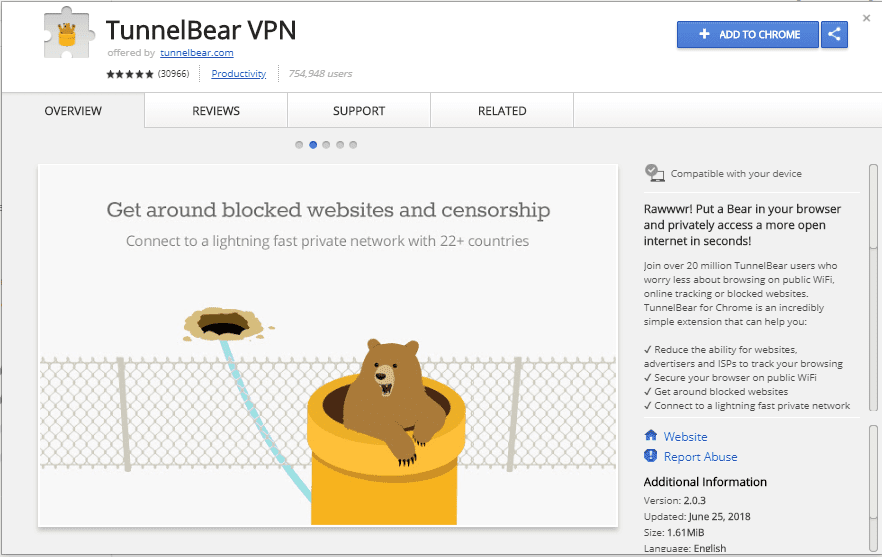
Некоторые из его лучших функций включают в себя:
- Неограниченная пропускная способность.
- 12 виртуальных локаций (Канада, Германия, Франция, Япония, Нидерланды, Сингапур, Испания, Швеция, Швейцария, Россия, США и Великобритания).
- Неограниченное количество переключений между локациями.
Разработчики также стремятся подчеркнуть преимущества безопасности. DotVPN использует 4096-битный ключ шифрования — это в два раза больше, чем современные банковские стандарты.
Премиум-версия стоит $ 2,99 в месяц.
2. ZenMate VPN
ZenMate VPN позиционирует себя как «решение кибербезопасности». У них есть всемирная сеть прокси-серверов с высокой степенью защиты, которые шифруют вашу информацию и защищают вас от вредоносных веб-сайтов.
Сервис ZenMate VPN можно разделить на три части: конфиденциальность в Интернете, безопасность Wi-Fi
и неограниченный доступ в интернет.
Что касается конфиденциальности, служба будет блокировать отслеживающие рекламу, сторонние аналитические инструменты и пиксели социальных сетей, следящие за вами в Интернете. С точки зрения Wi-Fi это добавит дополнительную линию защиты, когда вы находитесь в незащищенных публичных сетях, а с точки зрения неограниченного доступа к Интернету, это поможет вам преодолеть геоблокировку
С точки зрения Wi-Fi это добавит дополнительную линию защиты, когда вы находитесь в незащищенных публичных сетях, а с точки зрения неограниченного доступа к Интернету, это поможет вам преодолеть геоблокировку
,
ZenMate VPN также предлагает услугу премиум-класса, которая повышает скорость, добавляет дополнительные местоположения и предлагает круглосуточную поддержку. Это доступно от 7,99 $ в месяц.
3. Щит горячей точки [больше не доступен]
Прежде чем мы обсудим функции Hotspot Shield, важно отметить, что сервисом управляет Anchor Free.
Якорь считается одной из самых надежных компаний в отрасли; ему уже более 10 лет, более 400 миллионов загрузок в различных приложениях, и в настоящее время у него 20 миллионов активных пользователей в 190 странах.
С точки зрения сервиса, он бесплатный и безлимитный и имеет версии, доступные для iOS, Android, macOS и Windows.
Как и ZenMate, существует также премиальная версия Hotspot Shield. Он начинается с $ 2,08 в месяц, в зависимости от продолжительности вашей подписки.
4. Browsec VPN
Browsec VPN претендует на звание «продвинутого аналога ZenMate, Stealthy, Hola и friGate».
Основными преимуществами приложения являются предоставление пользователям доступа к любым сайтам из любого места, повышение конфиденциальности пользователей в Интернете и защита пользовательских данных от перехватчиков и трекеров.
Это делает большой толчок в геоблокировании, но вместо того, чтобы сосредоточиться на открытии контента из магазинов разных стран на Netflix или BBC, Browsec VPN вместо этого упоминает такие сервисы, как Spotify, Pandora и SoundCloud.
— некоторые из которых полностью заблокированы в определенных регионах.
Browsec VPN также рекламирует свою службу как способ доступа к сайтам, заблокированным на офисных или школьных компьютерах, таких как Facebook, Reddit и YouTube.
5. TunnelBear VPN
Из всех сервисов, которые мы обсуждали в этом списке, TunnelBear имеет лучшие отзывы — беспрецедентные пять звезд из почти 10 500 индивидуальных рейтингов на момент написания.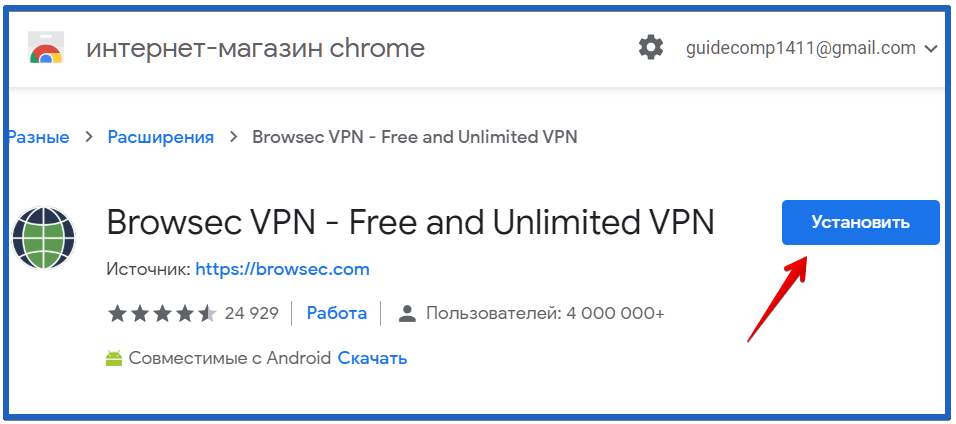 Вместо того, чтобы быть настоящим VPN, этот сервис на самом деле является зашифрованным прокси.
Вместо того, чтобы быть настоящим VPN, этот сервис на самом деле является зашифрованным прокси.
Читатели, которые долгое время работали с VPN, хорошо знают название бренда; TunnelBear существует уже много лет и публикует очень успешные настольные продукты для Windows и Mac.
Существует одно ключевое отличие между этим расширением Chrome и предложениями для настольных компьютеров, и его важно понять — TunnelBear for Chrome только шифрует трафик вашего браузера, тогда как TunnelBear VPN для настольных компьютеров шифрует 100 процентов ваших данных.
TunnelBear может похвастаться одними из самых быстрых скоростей среди всех VPN в этом списке и имеет серверы, доступные в 20 странах мира.
6. Беттернет
Betternet предлагает безлимитный бесплатный VPN. Вам не нужно платить цент или даже создавать учетную запись.
Приложение также не содержит рекламы и не собирает журналы, которые успокоят умы пользователей, заботящихся о конфиденциальности. И не волнуйся; Вы не продукт. Betternet зарабатывает деньги, показывая спонсорские приложения и видео.
И не волнуйся; Вы не продукт. Betternet зарабатывает деньги, показывая спонсорские приложения и видео.
Саму VPN можно включать и выключать одним нажатием кнопки. На самом деле, эта единственная кнопка — весь экстент пользовательского интерфейса; им очень легко пользоваться даже для людей, у которых нет опыта использования VPN.
7. Gom VPN
Наша последняя рекомендация — Gom VPN.
Приложение специализируется на предоставлении вам доступа к геоблокированному контенту. Разработчики специально называют в своих описаниях Netflix, Pandora и Amazon.
Gom предлагает пользователям 1000 Мбит серверы и прокси, активацию одним касанием и простой в настройке пользовательский интерфейс. Также безопасно, когда вы используете Gom, весь ваш трафик шифруется с использованием HTTP2 SSL.
Наконец, Gom не ведет никаких журналов вашей деятельности, таким образом защищая вас от любопытных правительств и интернет-провайдеров.
Зачем использовать VPN?
VPN имеют много преимуществ для конечных пользователей. Это может быть что-то простое, например, улучшение вашей конфиденциальности, но это также может позволить вам переходить на сайты, такие как The Pirate Bay, которые определенные браузеры преднамеренно считают вредоносными.
Конечно, вы также должны быть внимательны к тому, как работают эти сервисы. Несмотря на их лучшие претензии, если что-то бесплатно, это часто означает, что вы продукт. Реальность такова, что если вы хотите 100% спокойствия, вы должны инвестировать в платные услуги.
Чтобы узнать больше об использовании VPN, ознакомьтесь с нашими статьями о лучших VPN, которые вы найдете
и лучший VPN по мнению Reddit
, а также наше руководство по настройке VPN в Windows 10. Мы также рассмотрели лучшие бесплатные VPN для Firefox.
,
7 способов исправить проблемы с VPN-подключением в Google Chrome »WebNots
5 способов исправить проблемы с VPN-подключением в Google Chrome
- Очистить данные просмотра
- Отключить прокси-сервер
- Отключить расширения Chrome
- Очистить кеш DNS
- Проверьте настройки брандмауэра
- Используйте обновленное приложение VPN
- Отключить блокировку сети в приложении VPN
Вариант 1.
 Очистить данные браузера (историю, кеш и файлы cookie)
Очистить данные браузера (историю, кеш и файлы cookie)
Google Chrome сохраняет данные с посещенных вами веб-сайтов, чтобы вам было удобнее просматривать их. Однако эти файлы могут накапливаться и мешать интеграции VPN, а также соединениям по защищенным каналам. Очистка данных браузера может решить проблемы Chrome VPN.
- Перейдите в меню Chrome и выберите «Настройки».
- Просмотрите страницу настроек и разверните «Расширенные» настройки.
- Внизу списка меню «Конфиденциальность и безопасность» нажмите «Очистить данные просмотра».
Очистить данные просмотров
- В появившемся всплывающем окне установите флажки «История», «Файлы cookie» и «Кэш». Затем нажмите синюю кнопку «Очистить данные».
Очистить всю историю просмотров
- Перезагрузите Chrome и попробуйте подключиться к веб-сайтам.
Вариант 2: выключить прокси-сервер
Проблема с сетевым подключением может возникнуть в результате конфликта между VPN и прокси-сервером, поскольку они часто блокируют друг друга. Поэтому рекомендуется проверить настройки и отключить прокси, если он включен.
Поэтому рекомендуется проверить настройки и отключить прокси, если он включен.
- Разверните раскрывающееся меню Chrome и откройте страницу «Настройки».
- Прокрутите страницу вниз и нажмите «Дополнительно», чтобы открыть дополнительные настройки Chrome.
- Найдите разделы «Система» в разделе внизу страницы и нажмите «Открыть настройки прокси».
Доступ к настройкам прокси
- Откроется окно «Свойства сети». Нажмите кнопку «Настройки LAN» на вкладке «Соединение».
Настройки ЛВС ПК
- Снимите все флажки в появившемся мастере «Настройки локальной сети (LAN)» и нажмите «ОК».
Снимите отметку со всех настроек LAN
- Повторно запустите VPN и Chrome, затем проверьте соединение.
- Если вы используете Mac, Chrome откроет настройки «Сетевые настройки». Вы можете отключить настройки прокси на вкладке «Прокси».
Отключение прокси на Mac
Вариант 3. Отключите расширения Chrome
Большинство популярных VPN-сервисов, таких как ExpressVPN, предлагают расширение для браузера Chrome для Windows и Mac. Если вы используете расширение Chrome VPN, удалите его и попробуйте использовать настольное приложение. Это поможет вам убедиться, что проблема связана с сервером VPN или со стороны браузера Chrome.
Если вы используете расширение Chrome VPN, удалите его и попробуйте использовать настольное приложение. Это поможет вам убедиться, что проблема связана с сервером VPN или со стороны браузера Chrome.
Если вы установили другие расширения Chrome, они могут быть причиной ошибки VPN-подключения, даже если вы используете настольное приложение VPN. Чтобы решить эту проблему, вы должны отключить подозрительные расширения. Для этого:
- Введите «chrome: // extensions» в поле адреса Chrome и нажмите клавишу ВВОД.
- Найдите в списке любые расширения конфиденциальности, связанные с прокси-сервером, выключите переключатель, чтобы отключить его, или нажмите кнопку «Удалить», чтобы удалить расширение.
Отключить все расширения
- Перезагрузите браузер и попробуйте подключиться.
Вариант 4. Очистите кеш DNS-сервера (очистка DNS)
DNS (система доменных имен) преобразует IP-адрес в читаемый URL-адрес, что упрощает запоминание адреса сайта. Вместе с вашим браузером DNS-сервер поддерживает DNS-кеш, поэтому преобразование IP-адреса не должно происходить каждый раз, когда вы посещаете сайт.![]() Это ускоряет время загрузки сайтов. Однако со временем этот адрес может устареть, что может привести к проблемам с VPN. Очистка кеша DNS может решить эту проблему.
Это ускоряет время загрузки сайтов. Однако со временем этот адрес может устареть, что может привести к проблемам с VPN. Очистка кеша DNS может решить эту проблему.
- Введите «chrome: // net-internals / # dns» в адресное поле Google Chrome и нажмите Enter на клавиатуре.
- На открывшейся странице нажмите кнопку «Очистить кеш хоста». Это приведет к удалению всех записей адресов из кеша.
Очистить кеш DNS-сервера
Узнайте больше о том, как очистить DNS в Windows 10 и Mac.
Вариант 5. Деактивировать антивирус и брандмауэр или добавить VPN в белый список
Брандмауэр контролирует поток данных на ваш компьютер, а антивирус добавляет дополнительный уровень безопасности при подключении к Интернету. В качестве защитной меры они могут заблокировать VPN, что приведет к сбою подключения Chrome. Вы можете решить проблему, отключив их или указав VPN как исключение.
- Нажмите клавиши «Win + I», чтобы открыть панель настроек Windows и выбрать «Обновление и безопасность».

- На левой панели окна нажмите «Безопасность Windows», а затем выберите «Брандмауэр и защита сети» в разделе «Области защиты».
Проверьте настройки брандмауэра
- Чтобы добавить VPN в белый список брандмауэра, щелкните ссылку «Все приложения через брандмауэр».
Добавить белый список брандмауэра
- Нажмите «Изменить настройки», затем найдите VPN в списке и установите флажки для частной и общедоступной сети.
- Нажмите «ОК», чтобы закрыть окно.
Узнайте больше о том, как настроить брандмауэр на Mac.
6. Обновите приложение VPN.
Вы можете использовать VPN для разных целей, например для доступа к заблокированным сайтам из вашей страны, организации или учреждения. Проблемы могут заключаться в том, что ваш интернет-провайдер или сетевой администратор могут постоянно обновлять методы блокировки для поиска и блокировки протоколов VPN. Если вы не можете получить доступ к Интернету через приложение VPN, обязательно обновите приложение до последней версии.
В случае, если вы используете установку профиля VPN, обсудите со своим поставщиком услуг VPN, чтобы получить обновленное приложение. Мы также рекомендуем использовать надежных поставщиков премиум-класса, таких как ExpressVPN и VyprVPN, вместо бесплатных и ненадежных поставщиков услуг.
Подключение ExpressVPN
Помимо использования обновленного приложения, убедитесь, что вы выбрали рабочий VPN-сервер.
7. Проверьте блокировку сети.
Большинство приложений VPN блокируют доступ в Интернет, даже если он отображается как подключенный. Это сделано для защиты от случайного раскрытия вашей анонимности. В таком случае проверьте настройки своего VPN-приложения и отключите опцию блокировки сети.
Возможность блокировки сети в ExpressVPN
Заключение
VPN — очень важная технология, когда вам нужно безопасно подключить локальные бизнес-сети через Интернет. Это также позволяет вам получить доступ к сайтам, которые могут быть заблокированы для вашего региона, или получить удаленный доступ к частной сети.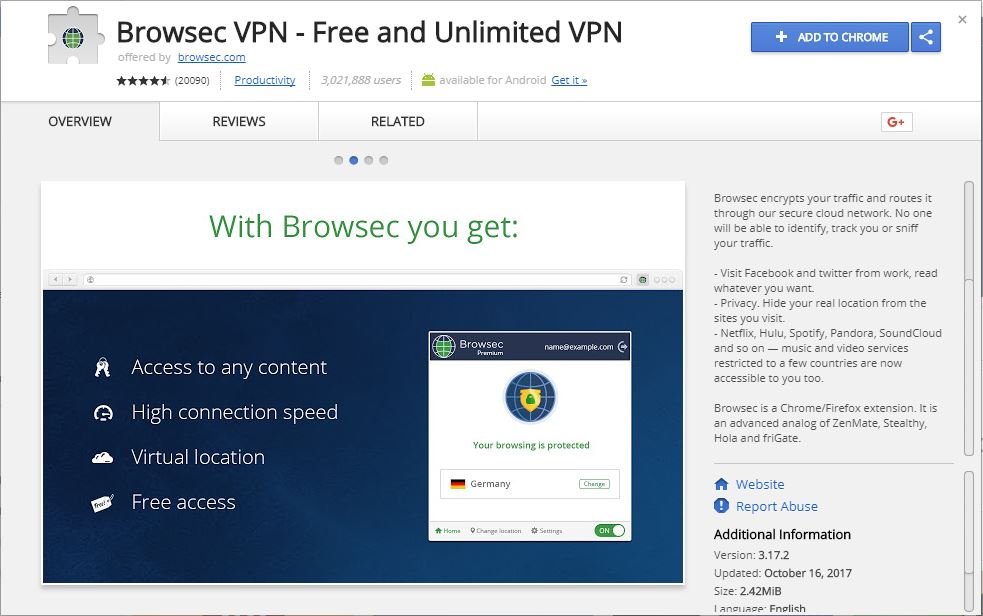 Однако VPN может конфликтовать с другими конфигурациями браузера или системы, что приводит к ошибкам подключения. Если вы используете браузер Chrome, вы можете попробовать описанные выше решения для устранения ошибок VPN.
Однако VPN может конфликтовать с другими конфигурациями браузера или системы, что приводит к ошибкам подключения. Если вы используете браузер Chrome, вы можете попробовать описанные выше решения для устранения ошибок VPN.
Просмотры:
29
Впн разрешение для гугл хром. Лучшие VPN расширения для браузера Google Chrome
С формулировками разобрались, переходим к обзору, в котором не будет победителей и проигравших, а будут просто хорошие расширения.
Browsec VPN для Google Chrome – установка и настройка
Установка в браузер, не требует специальных разрешений, это означает, что «Фригейт» не будет надоедать рекламой или производить посторонних действий без нашего ведома.
Необычным решением разработчиков было отказаться от привычного подключения к серверу по кнопке. Доступ через ВПН, осуществляется исключительно к сайтам, внесенным в список, настроить который можно кликнув правой кнопкой мыши на значок расширения.
Перед использованием, создайте собственный список и внесите наиболее посещаемые вами интернет ресурсы.
При правильной последовательности действий, в правом краю окна браузера, вы увидите значок с информацией об успешном подключении.
Для смены сервера, необходимо нажать на изображение флага.
Тест на скорость передачи данных, Frigate успешно прошел, обогнав по результатам многих «соперников».
Итоговая сравнительная таблица
Для обзора не ставилась цель выявить лучшие предложения на рынке, я хотел показать основные моменты для выбора решения, которое подойдет именно под ваши задачи. Некоторые расширения, показавшие плачевный результат по замерам скорости передачи данных, могут показать противоположные результаты в платных версиях.
При составлении итоговой таблицы и «раздачи» мест, в расчет брались не только сухие цифры, но и моё субъективное мнение об удобстве того или иного расширения.
Так же, стоит отметить, во время проведения замеров у расширений могли быть «временные» технические трудности, благодаря которым они показали низкие результаты.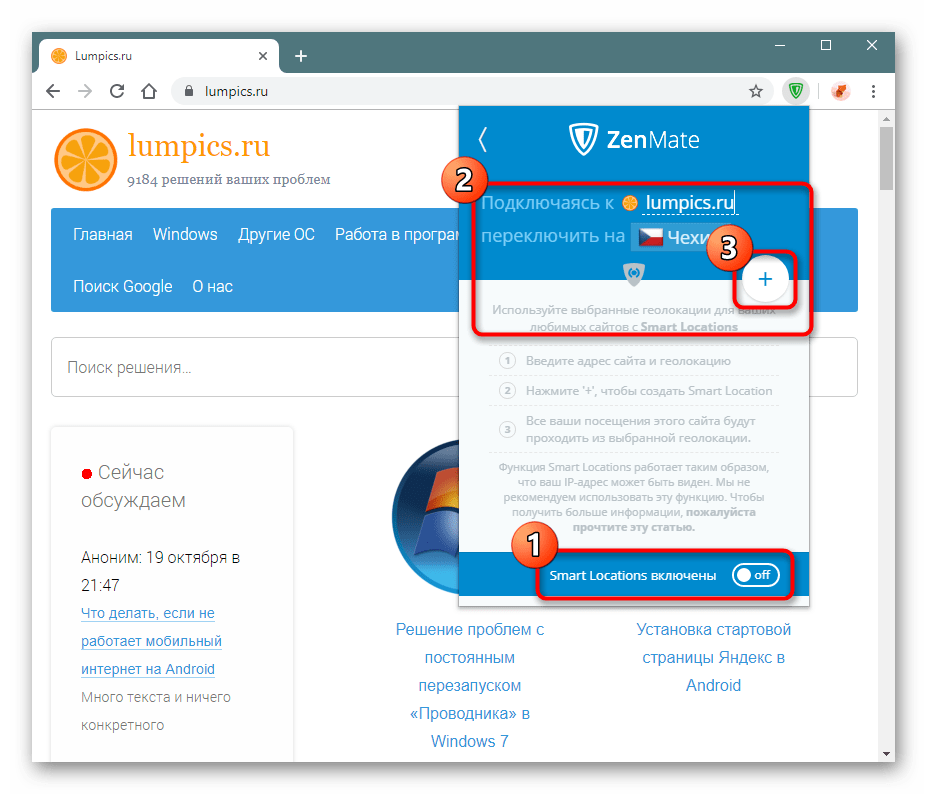
И не забывайте про отличную замену расширениям, пускай платную, но надежную — .
Тем временем, пока власти и РКН выстраивают нам забор, который не пускает на заблокированные сайты, разработчики программного обеспечения решили все проблемы за нас. Всё, что остаётся обычным юзерам сделать, чтоб открыть заблокированные сайты, так это – включить VPN.
Сейчас VPN встроен практически везде, в каждом браузере есть дополнение. Кроме этого, для смартфонов существует 100500 приложений, а для Windows тысячи инструкций.
Сегодня я хочу этой страницей своего блога закрыть этот вопрос раз и навсегда. В этой записи я постараюсь упомянуть всё, чтоб каждый смог найти свою инструкцию и понять, как включить VPN в своем устройстве.
Включаем ВПН в Яндекс.Браузере
Если Вы уз Украины, первая проблема с которой Вы столкнетесь, это загрузка самого браузера. Всё, что вам необходимо, так это загрузить браузер с зеркала Яндекса. Скачать браузер можно по этой ссылке — https://getyabrowser. com/ru/
com/ru/
Сразу же после установки VPN у вас уже будет включен. Если вдруг, у вас не открываются заблокированные сайты, вам необходимо сделать следующее:
- Откройте настройки. В правом, верхнем углу 3 черточки — ≡ и нажмите настройки.
- Прокрутите до раздела «Турбо» и выберите «Автоматически включать…».
- Нажмите 3 клавиши одновременно – Ctrl+Shift+Del и удалите «файлы, сохраненные в кэше».
- Перезапустите браузер и наслаждайтесь свободным серфингом.
Второй способ:
Если вышесказанное по каким-то причинам у вас не работает, не стоит огорчаться. Яндекс.Браузер поддерживает все расширения от “Opera” и Вы с легкостью можете установить ВПН плагин.
Для этого, нажмите в правом, верхнем углу 3 черточки ≡ и нажмите «Расширения». После чего прокрутите в низ страницы, и нажмите на «Каталог расширений для Яндекс.Браузера». Далее, в поиске напишите VPN и установите любой из предложенных плагинов. Перезапустите браузер, готово!
Включаем VPN в Opera
В Опере точно также, как и в Яндекс.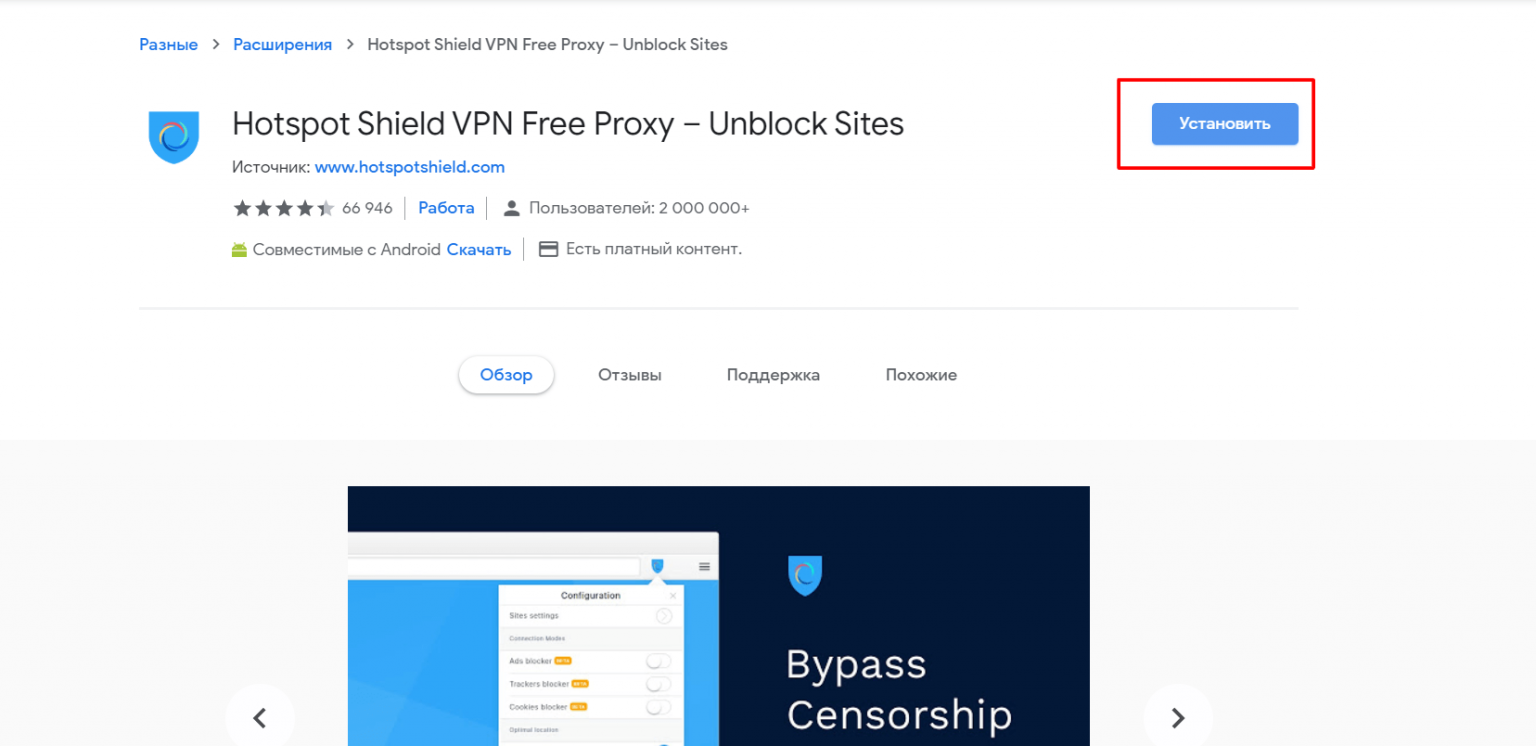 Браузере. Если быть точнее, включить VPN можно двумя способами:
Браузере. Если быть точнее, включить VPN можно двумя способами:
- Встроенный от Opera
- Установить расширение
Давайте теперь рассмотрим каждый способ в отдельности.
Способ первый – встроенный ВПН
- Нажмите «Меню», затем пункт «Настройки».
- В левом меню выберите «Безопасность». Вам нужен раздел VPN (включите его, установив флажок).
- Готово. Теперь, рядом с адресной строкой у вас есть соответствующая кнопка, где Вы можете включать/выключать ВПН и менять страну в случае перебоев.
Второй способ – устанавливаем расширение.
Даже предположить не могу, почему встроенный ВПН вам не угодил, но думаю на всякий случай стоит написать альтернативный вариант:
Чтоб установить расширение можете открыть каталог через кнопку «меню» и напишите в поиске VPN. Или просто вставьте/откройте эту ссылку в адресной строке — https://addons.opera.com/ru/search/?query=vpn
После установки расширения, перезагрузите браузер и можете открывать любой заблокированный сайт.
Включаем VPN в Google Chrome
Google Chrome не обладает встроенным ВПН, но имеет самую большую коллекцию расширений, среди которой можно быстро найти всё и бесплатно.
Чтоб включить VPN в Chrome необходимо:
- Нажать в правом верхнем углу на троеточие. Далее «Дополнительные инструменты», потом «Расширения». Или вставьте в адресной строке — chrome://extensions/
- В поиске напишите «VPN».
- Установите выбранное расширение.
У меня стоит «Бесплатный прокси-сервер VPN Hotspot Shield — разблокировка сайтов». Работает безупречно и ни разу не тормозил. Если Вы тоже хотите себе его поставить, можете сразу перейти по ссылке — chrome://extensions/?id=и загрузить.
VPN в Mozilla Firefox
Как Вы понимаете, тут точно так же, как и в других браузерах, но для полной картинки я распишу подробно. Чтоб открыть доступ ко все сайтам, сделайте следующее:
- Вставьте/перейдите по ссылке — https://addons.mozilla.org/ru/firefox/
- С правой стороны у вас расположен «Поиск дополнений».
 Введите в поиске «VPN» и нажмите “Enter”
Введите в поиске «VPN» и нажмите “Enter” - Дальше выбор за вами, но я рекомендую установить «Hoxx VPN Proxy» или «Hotspot Shield бесплатный VPN Proxy».
- Установите дополнение, активируйте, перезапустите браузер.
Готово. Теперь вам доступны все ресурсы в сети интернет. Как видите, ничего сложного.
Браузеры со встроенным VPN
Если у вас нет никакого желания устанавливать что-то дополнительно, можно воспользоваться браузерами, которые уже встроили в свой продукт поддержку Proxy. Я конечно рекомендую использовать те, о которых шла речь выше, но вдруг вам нужен другой.
Список браузеров со встроенным Proxy:
- Яндекс.Браузер (о нем выше).
- Opera. См. выше.
- TOR. Старый, популярный. Скачать тут — https://www.torproject.org/download/download-easy
Во время загрузки, не забудьте выбрать русский язык.
- Браузер Go! От mail.ru. Скачать тут — https://gobro.mail.ru
- Orbitum – непонятно что, ссылку не оставляю.

- FreeU – немного туповат. Не рекомендую.
VPN для Android
Если Вы используете один из выше перечисленных браузеров, тогда включить в нем ВПН точно так же, как и в обычном браузере (см. выше). Если Вы предпочитаете использовать другое приложение, тогда вам необходимо установить ещё одно, которое даст полный доступ.
Чтоб установить VPN на Android, вам необходимо:
- Открыть «Google play» и написать в поиске «VPN».
- Выбрать одно из приложений и установить.
- Запустить приложение и свернуть его. Теперь Вы можете открывать браузер и просматривать любые сайты.
Лично я рекомендовал бы вам приложение «Turbo VPN – Unlimited Free VPN». Оно быстрое, легкое, работает более-менее стабильно. Доступно по ссылке — https://play.google.com/store/apps/details?id=free.vpn.unblock.proxy.turbovpn
На этом всё. Ничего сложного!
В наше время всё большее количество сайтов блокируется разными государственными структурами. Для обхода запрета и получения доступа к нужному веб-ресурсу в браузере Google Chrome есть специальные инструменты, называемые VPN-расширениями.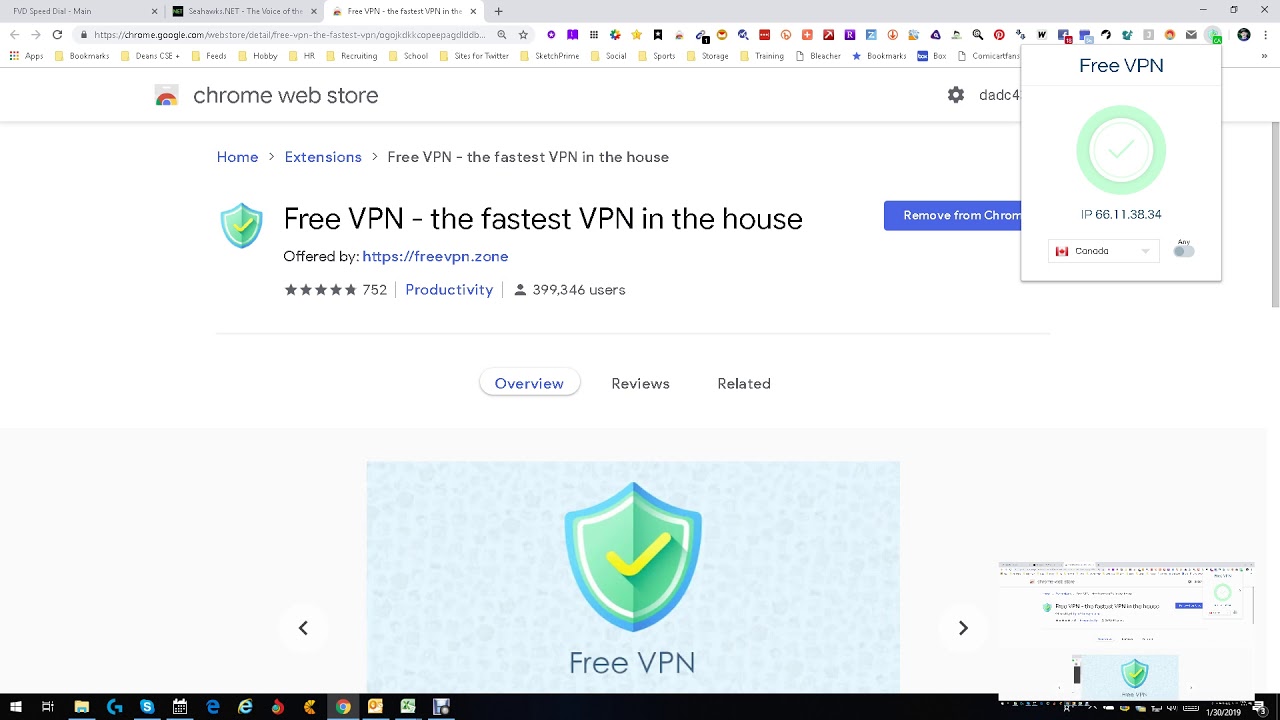
Что такое VPN и для чего он используется
VPN — это возможность работы в одной или нескольких сетях поверх другой. В большинстве случаев он используется на основе интернет-соединения. VPN позволяет скрыть своё реальное местоположение от других членов сети.
Также данные, передаваемые по зашифрованному туннелю, не может отследить провайдер, что позволяет, например, переходить на заблокированные на территории вашей страны сайты.
Благодаря VPN вы будете защищены от перехвата логинов/паролей в незащищенных или публичных WI-FI точках, история вашего посещения сайтов не будет доступна никому, а блокировки сайтов вы забудете как страшный сон. Это относится и к торрентам, и к любым другим якобы запрещённым сайтам.
Hyip Hunter
http://hyiphunter.org/chto-takoe-vpn/
Я хотел бы заметить, что VPN собираются запретить на законодательном уровне в Российской Федерации, и в ближайшее время пользователи будут испытывать сложности с получением доступа к веб-сервисам посредством VPN. Я бы советовал помнить об этом, если вы планируете покупку премиум-аккаунта в одном из расширений.
Я бы советовал помнить об этом, если вы планируете покупку премиум-аккаунта в одном из расширений.
Подбор VPN-расширения для браузера Google Chrome и его установка
Одним из самых простых способов получения работающего VPN-соединения является установка расширения для браузера, которое позволит пользоваться всеми возможностями интернет-ресурсов.
Популярные VPN-расширения
В магазине расширений Chrome можно найти большое количество VPN-сервисов. Рассмотрим самые популярные из них: TunnelBear, Hotspot Shield, ZenMate, friGate, Hola, anonymoX и Touch VPN Chrome.
Таблица: сравнение популярных VPN-расширений
Установка расширения для VPN-соединения
Для загрузки любого дополнения в браузере Chrome используется магазин расширений. Рассмотрим процесс установки на примере ZenMate:
- Нажмите в строке закладок на кнопку «Сервисы» и выберите пункт «Интернет-магазин Chrome».
Для установки любого расширения вам нужно перейти в «Интернет-магазин Chrome»
- В строке поиска магазина введите название нужного вам VPN-расширения.

Для быстрого обнаружения нужного вам расширения можно использовать строку поиска магазина
- Из тех вариантов, которые предложит вам Chrome, выберите необходимый и нажмите «Установить».
Для установки расширения необходимо на нужном вам варианте нажать на «Установить»
- Для начала инициализации дополнения нажмите на кнопку «Установить расширение».
Для начала инициализации дополнения нажмите на кнопку «Установить расширение»
- В случае с ZenMate вам придётся пройти регистрацию на сайте разработчика для корректной работы функции VPN.
В случае с ZenMate вам придётся пройти регистрацию на сайте разработчика для корректной работы функции VPN
- Настройки сети задаются автоматически, но вы можете поменять дислокацию сервера, например, выбрать Германию или Румынию в качестве своего местонахождения в окне расширения «Change Location».
Для выбора нужного вам сервера необходимо нажать на соответствующую кнопку напротив желаемой страны
Видео: как установить и настроить альтернативное VPN-расширение Hola
Включение расширения VPN в процессе работы с веб-страницами
Некоторые VPN-расширения позволяют включать туннелирование только на нужных вам страницах. Давайте рассмотрим подобный случай на примере Touch VPN Chrome:
Давайте рассмотрим подобный случай на примере Touch VPN Chrome:
- Установите расширение Touch VPN Chrome.
- Нажмите на его иконку.
Для включения VPN вам необходимо для начала запустить соответствующее расширение
- В окне расширения нажмите на кнопку «Connect».
Для запуска расширения требуется нажать на кнопку «Connect»
- Можете переходить на недоступный в вашей стране ресурс.
После запуска расширения вы можете переходить на необходимый вам ресурс
Для завершения работы расширения вам необходимо нажать на его значок, где нужно кликнуть на кнопку «Stop».
Для завершения работы Touch VPN Chrome вам нужно нажать на клавишу «Stop»
Если вы хотите, чтобы расширение работало постоянно, но при этом не падала скорость интернета на сайтах, где блокировка не требуется, то нужно внести эти страницы в специальный список, элементы которого будут игнорироваться дополнением. Для этого нужно:
- Открыть окно расширения и нажать на элемент интерфейса «Exclude website».

Для внесения своих сайтов в белый список вам нужно нажать на пункт «Exclude website» в окне расширения в тот момент, когда вы будете на нужной странице
- В появившемся окне впишите необходимый вам адрес и нажмите на кнопку «Add».
После всех проделанных операций ваш список будет составлен
Я хотел бы заметить, что лучше держать установленными сразу несколько VPN-расширений. В случае отключения прокси-серверов у одного расширения другое дополнение в это же время продолжит свою работу.
Вне зависимости от того, заблокирован необходимый веб-ресурс или нет, вы всегда сможете получить к нему доступ благодаря VPN-расширениям для браузера Google Chrome. Будьте внимательны, соблюдайте приведённые выше инструкции для избежания неполадок и наслаждайтесь интернетом без ограничений.
Среди всех существующих методов защиты своих персональных данных, самым надежным и удобным для конечного пользователя, представляется использование разного рода vpn-сервисов и расширений.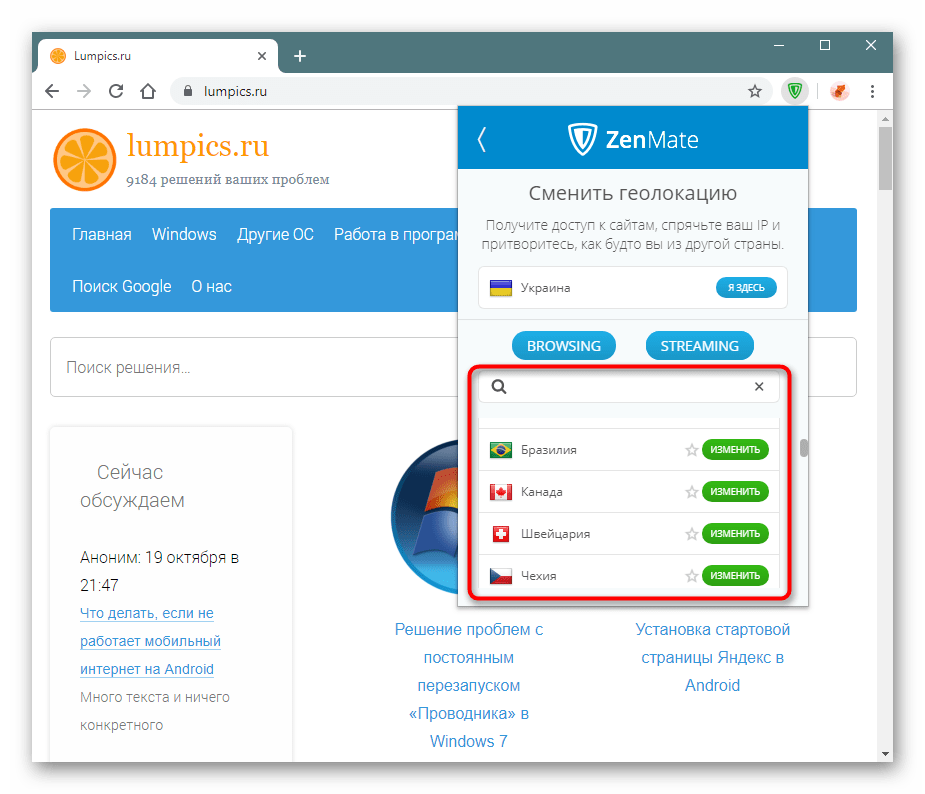 Подобная позиция данных инструментов на рынке, объясняется простотой эксплуатации, невозможностью отслеживания реального местоположения пользователя, а также многими другими достоинствами данной технологии.
Подобная позиция данных инструментов на рынке, объясняется простотой эксплуатации, невозможностью отслеживания реального местоположения пользователя, а также многими другими достоинствами данной технологии.
Описание механизма доступа в сеть через VPN
Разбираясь, как включить vpn в chrome, стоит предварительно определиться с механизмом работы подобного рода инструментов. Он крайне прост и надежен, чем объясняется популярность таких средств анонимизации среди пользователей. Доступ пользователя в интернет осуществляется через закрытую сеть, расположенную за рубежом, что позволяет с одной стороны, сменить Ip-адрес для предотвращения идентификации, а с другой — полностью игнорировать блокировку различных сайтов.
ВАЖНО! Конфиденциальность пользовательских данных напрямую зависит от добросовестности используемого VPN сервиса. В связи с этим, следует максимально ответственно отнестись к подобру этого важного инструмента. Или можно оплатить аренду сервера и запустить на нем собственный личный VPN, чтобы не переживать за сохранность передаваемых данных!
На сегодняшний день, среди популярных расширений vpn для браузеров на основе хрома, внимания заслуживают:
- TunnelBear;
- Hotspot Shield;
- Zen Mate;
- Browsec.

В то же время есть ряд приложений, использование которых, по разным причинам, не рекомендуется. Прежде всего, это HolaVPN и им подобные, осуществляющие торговлю пользовательскими данными, нарушая тем самым, интересы потребителей. Однако, подобных случаев продажи, получивших огласку, сравнительно немного, в связи с чем, стоит относиться к предоставляемым услугам с некоторой долей сомнений и не доверять подобному соединению полностью.
Наиболее надежные плагины VPN для Google Chrome
Рассматривая бесплатные плагины для работы с vpn, нельзя не отметить популярное расширение Browsec, которое может похвастаться простотой настройки и шифрованием соединения с сервером.
СОВЕТ! Особенность данного приложения кроется в полном отсутствии лимитов на трафик, что позволяет избежать недоступности соединения в самый ответственный момент.
Схожим функционалом может похвастаться и ZenMate, который также бесплатен, однако, имеет ряд недостатков. Главным образом, это повсеместная реклама, которая демонстрируется в расширении постоянно и очень надоедает при длительном использовании приложения. Зато здесь отсутствуют серьезные ограничения на объемы передаваемого трафика.
По-другому обстоят дела с плагином TunnelBear, который может похвастаться приятным оформлением и возможностью выбора сервера, с которого в дальнейшем, будет осуществляться доступ в интернет. Кроме того, стоит отметить и невероятно быструю для подобного рода инструментов скорость соединения. К сожалению, подобные преимущества компенсируются весьма жесткими ограничениями на объем данных, получаемых с использованием сервиса.
Процесс включения VPN в браузере Chrome
Для того, чтобы начать полноценное использование любого из перечисленных выше инструментов, потребуется воспользоваться стандартным магазином приложений для их загрузки и установки. Прежде всего, пользователю потребуется нажать кнопку Добавить в Хром на странице расширения, после чего, дождаться окончания установки.
Далее, процесс использования и активации программ может варьироваться. Некоторые предполагают лишь щелчок на соответствующем значке, что позволит незамедлительно начать использовать vpn, в то время как другие, требует некоторых временных затрат на выбор местоположения сервера и регулировку других настроек будущего соединения.
VPN (виртуальная частная сеть)
— это технология, скрывающая весь сетевой трафик пользователя путем его перенаправления на сторонние сервера. Это улучшенный способ анонимизации для браузера Google Chrome по сравнению с подменой IP-адреса и использованием прокси-серверов, так как дополнительно весь трафик шифруется — взломать его не сможет даже провайдер. Виртуальные частные сети широко используются организациями для обеспечения безопасности связи головного офиса с филиалами, а также обычными пользователями для обхода различных ограничений и блокировок, защиты при использовании публичных Wi-Fi и в других целях.
Как работает VPN
Подробнее о том, как работают виртуальные частные сети, можно узнать из видео.
Раньше получить доступ к VPN можно было только при помощи специального платного ПО, шифрующего весь трафик, проходящий через канал пользователя. Однако сегодня в большинстве случаев достаточно бесплатного расширения, встраиваемого в браузер.
Первым браузером, в котором появилась встроенная виртуальная частная сеть, стал Opera; теперь воспользоваться VPN могут и пользователи Google Chrome и . Расширения для этого браузера отличаются удобством использования и надежностью.
Hotspot Shield — бесплатный клиент VPN для Chrome
Hotspot Shield определенно заслуживает доверия — обслуживается эта VPN для Хрома компанией AnchorFree, которая представлена на рынке уже более 10 лет и обслуживает 20 млн пользователей по всему миру. Расширение имеет более 350 млн. загрузок в магазине Google Chrome.
Hotspot Shield обеспечивает свободный доступ ко всем заблокированным сайтам, скрывает IP-адрес и геоданные, шифрует трафик алгоритмами банковского уровня. Все эти функции предоставляются бесплатно без ограничений на объем трафика. Есть и платная премиум-версия, которая отличается количеством виртуальных серверов — бесплатно можно подключиться только к сетям в США, Франции, Канаде, Дании и Нидерландах.
Пользоваться расширением ВПН для Google Chrome очень просто:
- Нужно скачать его в магазине Chrome и установить, после чего перезапустить браузер.
- Чтобы подключиться к VPN, нужно нажать на иконку Hotspot Shield и открыть окно настроек, в котором можно выбрать подходящую страну.
- После этого сеть включается и выключается одним кликом по переключателю.
TunnelBear — позволяет разблокировать сайты
Несмотря на то, что расширение Tunnel Bear является не полноценной VPN, а всего лишь зашифрованным прокси-сервером, оно обеспечивает достойный уровень защиты. Это расширение имеет 5-звездный рейтинг в магазине Chrome и является одним из самых популярных.
TunnelBear имеет следующие особенности:
Недостаток расширения — ограничение трафика, равное 500 МБ в месяц в бесплатной версии. Расширить его можно подпиской ($50 в год) или в рамках рекламных акций.
Начать пользоваться TunnelBear очень просто — нужно скачать и установить расширение, зарегистрироваться на официальном сайте и подключиться с помощью своего логина и пароля. Аккаунт не используется для отслеживания трафика, он нужен только для проверки оставшегося трафика.
ZenMate VPN — анонимная передача данных
В отличие от других VPN для Chrome, которые стали дополнением к полноценным продуктам, ZenMate начала свою историю с расширения для браузера от Google, не имея версий ни для одной операционной системы. Плагин имеет широкую сеть серверов по всему миру и обеспечивает самый высокий уровень защиты трафика; предоставляется доступ к VPN бесплатно и без ограничений. Главная особенность расширения — возможность автоматического включения шифрования при заходе на определенные сайты.
Недостаток ZenMate — весьма агрессивное навязывание премиум-версии, которая стоит $8 и предоставляет доступ к большему числу серверов на увеличенной скорости. После регистрации будет выскакивать окно с предложением оплаты, также расширение будет настойчиво просить подписаться на аккаунты компании в соцсетях.
В видео подробно объяснен порядок использования ZenMate:
Hola — отличный VPN для браузеров
Расширение Hola отличается от других VPN механизмом работы: для скрытия трафика оно использует компьютеры своих пользователей. Сами же виртуальные сети расположены в 15 странах. Услуги предоставляются бесплатно.
Чтобы воспользоваться Hola на Гугл Хром, нужно:
- Скачать расширение в магазине Chrome и установить его.
- Зайти на заблокированный сайт.
- Нажать на иконку Hola.
- Выбрать страну.
Устанавливая VPN на браузер Google Chrome, следует учитывать, что при их использовании шифруется только трафик из браузера. Чтобы обеспечить 100% защиту соединения с интернетом, необходимо пользоваться полноценными версиями программ для операционных систем.
Как установить Whoer VPN для Chrome
Установка и использование расширения Whoer VPN в Chrome
Для установки расширения перейдите в Chrome Web Store и в Поиске найдите Whoer VPN.
Перейдите на страницу расширения.
После того, как перешли на страницу расширения, для установки кликните на кнопку “Установить”.
После установки в правом верхнем углу браузера Google Chrome вы увидите иконку расширения Whoer VPN. Нажмите на нее, чтобы началась регистрация аккаунта:
Далее кликните по тексту или иконке в появившемся окне для перехода к списку стран серверов (Локациям):
Подключение к ВПН
Бесплатный тариф
В бесплатном тарифе Whoer VPN вы получаете доступ к серверу Нидерландов. Для подключения к серверу наведите курсор на “Нидерланды” и кликните по ссылке “Применить прокси”:
После подключения к серверу Нидерландов появится следующее окно:
Платный тариф
Для подключения к серверу другой страны, найдите желаемую локацию в списке серверов и нажмите “Применить прокси”.
Далее вам будет необходимо ввести код, который вы получили на свой e-mail после оплаты подписки на Whoer VPN, и нажать “Enter”:
После подключения к серверу появится окно:
- Если вы ещё не используете платный тариф, для подключения к нему нажмите кнопку “Получить премиум”, далее расширение Whoer VPN перенаправит вас на страницу оплаты ВПН https://whoer.net/ru/vpn. Здесь нужно будет кликнуть на зеленую кнопку с надписью “Купить VPN”, выбрать нужный тариф и произвести оплату. Код для доступа к платной части Whoer VPN вы получите на свой e-mail.
Настройки
Нажав на иконку Настроек, вы можете изменить такие параметры как: язык, включить \ отключить блокировку WebRTC, включить \ отключить поддержку Flash.
Нужна помощь?
Если у вас возникли вопросы, касающиеся работы расширения Whoer VPN, вы всегда можете связаться с нами через чат на сайте https://whoer.net/ru/vpn или почту [email protected]
Посмотрите также наше видео, где мы подробно рассказываем как установить плагин Whoer VPN в Google Chrome
Лучшее расширение Chrome VPN в 2021 году
Расширения
Chrome VPN предлагаются практически всеми лучшими поставщиками VPN. Обычно это урезанные версии настольного приложения, и хотя они могут не предлагать все функции, они представляют собой быстрый и простой способ изменить ваше местоположение или получить доступ к заблокированным веб-сайтам и потоковому контенту.
Также не все созданы равными. Специальное расширение Chrome VPN иногда позволяет вам управлять настольным приложением из Chrome, что отлично с точки зрения функциональности и мощности.Однако другие предлагают полностью встроенные в браузер расширения, которые могут быть очень полезны, если вы находитесь на компьютере, на котором нет или не разрешается установка клиентов VPN.
Что делает Chrome VPN лучшим?
Выбирая Chrome VPN, вы должны сначала подумать о том, что вам от него нужно — хотите ли вы оставаться полностью анонимным и изучать потоковые мультимедиа со всего мира, или вам просто нужен быстрый и простой способ проверить свою электронную почту и банковские операции в уединении?
Если вам нужны только самые простые функции, вы можете найти бесплатную VPN для Chrome, которая соответствует вашим потребностям, но если вам нужны подробные функции или поддержка потоковой передачи, потребуется продукт более премиум-класса.
Чтобы помочь вам принять решение, мы составили список из пяти лучших VPN для Chrome, доступных на сегодняшний день. Первое место в списке занимает ExpressVPN — он простой в использовании, быстрый и мощный, а также предлагает мощное расширение Chrome VPN наряду с самым популярным настольным VPN-клиентом. Однако есть и другие варианты, которые стоит изучить, поэтому читайте дальше, чтобы найти пять лучших VPN для Chrome, доступных сегодня.
1. ExpressVPN — самый мощный Chrome VPN
Расширение ExpressVPN для Chrome VPN предлагает полный контроль над настольным приложением в браузере и является наиболее полнофункциональным вариантом.Вы можете запросить на три бесплатных месяца через Tom’s Guide, и вам также будет предоставлена фантастическая 30-дневная гарантия возврата денег . Посмотреть сделку
Лучшие расширения Chrome VPN в 2021 году
(Изображение кредит: ExpressVPN)
1. ExpressVPN
Лучший универсальный Chrome VPN и не только
Технические характеристики
Выделенное расширение Chrome: Да
Рейтинг Интернет-магазина Chrome: 4,5 / 5
Серверы / страны: 3000 + / 90 +
Максимальное количество поддерживаемых устройств: 5
Причины для покупки
+ Многофункциональное расширение Chrome + Отличная круглосуточная поддержка клиентов + Широкий международный охват серверов + Надежный и быстрый
Причины, по которым следует избегать
-Приложение необходимо для расширения
ExpressVPN — это самый мощный из доступных VPN-сервисов, поэтому логично, что вы также получите абсолютно звездное расширение VPN для Chrome.И да, это полное расширение, а не просто прокси, как предлагают некоторые другие.
То, что вы получаете, — это, по сути, настольное приложение, легко доступное в вашем браузере. Хотя это означает, что вам необходимо установить клиент, если вы это сделаете, у вас будет много возможностей под рукой.
В отличие от многих расширений Chrome VPN, активация ExpressVPN в браузере обеспечит полную защиту — не только трафик браузера, но и все устройство. Также очень удобно, что вам не нужно запускать настольное приложение, чтобы использовать расширение браузера — оно прямо в Chrome и готово к работе.
Вы получите блокировку WebRTC, подмену местоположения и HTTPS Everywhere (даже если расширение не включено), чтобы сохранить конфиденциальность вас и вашего просмотра, наряду с быстрой скоростью соединения, другими приложениями для всех ваших устройств и системой поддержки взлома для помогите, если что-то пойдет не так. Кроме того, Chrome VPN блокирует определение вашего местоположения с помощью геолокации HTML5, чего настольное приложение не делает автоматически.
Найдите свой путь на сайт потокового сервиса через Chrome, находясь за границей, и Express поможет вам, поскольку он разблокирует Netflix, Amazon Prime, YouTube и другие — впечатляет, если учесть, что эти потоковые сервисы постоянно пытаются активно блокировать VPN.
Если вы хотите протестировать лучший Chrome VPN, ExpressVPN предлагает 30-дневную гарантию возврата денег, но мы думаем, что вы обнаружите, что она удовлетворит — если не превзойдет — ваши ожидания от браузерных VPN может предложить.
Получите три месяца бесплатного использования лучшего Chrome VPN
Читатели Tom’s Guide, подписавшиеся на 12 месяцев ExpressVPN, получат отличную скидку 49%, которая включает 3 месяца дополнительного покрытия абсолютно БЕСПЛАТНО. И не забывайте, что если вы просто хотите попробовать без каких-либо обязательств, есть 30-дневная гарантия возврата денег, на которую вы можете положиться без каких-либо придирок.
Посмотреть сделку
(Изображение предоставлено: будущее)
2. Windscribe
Мощное и бесплатное расширение прокси для Chrome
Спецификации
Выделенное расширение Chrome: Да
Рейтинг Интернет-магазина Chrome: 4,7 / 5
Серверы / страны: 400 + / 60
Максимальное количество поддерживаемых устройств: Безлимит
Причины для покупки
+ Неограниченное количество одновременных подключений + Бесплатная ежемесячная опция 10 ГБ + Четкая политика конфиденциальности + Работает без настольного клиента
Причины, по которым следует избегать
-Слегка тесный интерфейс
Windscribe — отличный выбор, если вы ищете бесплатный VPN, но что действительно выделяется, так это его отличное расширение Chrome VPN.Хотя сервис является прокси-сервером, вам не нужно устанавливать «настоящий» VPN-клиент на свой компьютер, чтобы он заработал — это действительно полезно для рабочих ноутбуков и других устройств, на которые вы, возможно, не захотите или не сможете устанавливать программное обеспечение, и решает одну из основных проблем расширения ExpressVPN.
Помимо этого, расширение предлагает впечатляющий набор функций. Существует множество функций блокировки, охватывающих рекламу, социальные сети и другие трекеры, WebRTC, уведомления веб-сайтов и вредоносное ПО. Вы также получите спуфинг часового пояса и пользовательского агента, а также расширенные элементы управления файлами cookie, которые можно настроить на удаление всего и вся, когда вы покидаете страницу.
Как и полноценный VPN, расширение Windscribe также может виртуально перемещать вас и предоставлять вам доступ к сайтам с географическим ограничением, а, предлагая серверы в 10 странах (более 60, если вы решите заплатить за премиальный план), вы должны иметь достойный выбор, включая Netflix-совместимые серверы Windflix.
Как абсолютно бесплатная услуга, у нее есть несколько недостатков — главным образом ограничение данных в 10 ГБ — но для такого хорошо оснащенного расширения это то, что мы можем извинить.Если окажется, что вам нужно больше, премиум-планы также имеют неограниченное количество данных.
Хотя он не может конкурировать по реальной мощности с расширением ExpressVPN, которое управляет настольным клиентом, это совершенно другой зверь. Это автономное расширение VPN для Chrome — одно из лучших в своем роде, и его, безусловно, стоит попробовать бесплатно.
3. Частный доступ в Интернет
Chrome VPN с множеством функций
Технические характеристики
Выделенное расширение Chrome: Да
Рейтинг Интернет-магазина Chrome: 4/5
Серверы / страны: 11000 + / 74
Максимальное количество поддерживаемых устройств: 10
Причины для покупки
+ Многофункциональное расширение Chrome + Отличные инструменты конфиденциальности + Простота использования
Причины, по которым следует избегать
-Нет поддержки в чате-Ограниченное количество местоположений
Частный доступ в Интернет — или PIA — это доступный вариант, который предлагает огромное количество функций в своем расширении Chrome VPN по цене.Он также делает это, оставаясь при этом очень простым в использовании, что делает его идеальным вариантом для новичков в области VPN.
Есть несколько отличных функций безопасности, которые вы получаете с его расширением VPN для браузера, включая сторонний блокировщик файлов cookie, блокировку или отключение Flash, защиту от утечек WebRTC, аудит гиперссылок, автоматическое заполнение кредитных карт и многое другое.
Конечно, PIA позаботится и о таких важных вещах, как блокировка вашего местоположения с веб-сайтов, а также доступ к камере или микрофону, а скорость загрузки останется выше средней при работающем VPN.Кроме того, в нашем тестировании мы сообщили, что PIA может получить доступ к Netflix и Hulu, хотя в качестве iPlayer VPN он действительно борется.
Хотя PIA не предлагает такое количество серверов, как ExpressVPN, а поддержка несколько отсутствует, это действительно полезное расширение Chrome VPN, доступное по отличной цене, и это вариант, который стоит изучить.
Зарегистрируйтесь сейчас на сайте Частный доступ в Интернет .
4.CyberGhost
Отличный бесплатный Chrome VPN
Технические характеристики
Выделенное расширение Chrome: Да
Рейтинг Интернет-магазина Chrome: 4,4 / 5
Серверы / страны: 8/4 (бесплатно), 6200/90 (платно)
Максимальное количество поддерживаемых устройств: 7
Причины для покупки
+ Хороший выбор бесплатных серверов + Неограниченное количество бесплатных данных + Разблокирование потокового мультимедиа
Причины, по которым следует избегать
-Нет аварийного выключателя или поддержки клиентов
CyberGhost известен как один из лучших VPN-сервисы на рынке, и еще одна важная деталь — это бесплатное расширение Chrome VPN.Хотя это расширение не так мощно, как платный VPN, оно может работать без установки настольного клиента, а это означает, что им очень просто пользоваться.
С 8 серверами в 4 странах, есть приличный выбор по сравнению с некоторыми другими бесплатными сервисами, но мы были очень впечатлены разблокировкой потоковой передачи — вы сможете смотреть Netflix в США и BBC iPlayer.
Если вам нужен полный пакет, по очень разумной цене вы можете перейти на огромные 6200 серверов VPN в 90 странах, плюс вы получите доступ к отличному настольному приложению CyberGhost с его системой потоковой передачи и торрент-потоковой передачи.Вы также получите аварийный выключатель, поддержку клиентов и безопасный доступ к Flash.
Хотя это не так хорошо, как ExpressVPN, для бесплатного Chrome VPN предложение CyberGhost является мощным и чрезвычайно удобным. А если вы обновитесь, все станет только лучше.
Зарегистрируйтесь сейчас на веб-сайте CyberGhost
5. Hotspot Shield
Невероятные скорости и достойная бесплатная опция
Технические характеристики
Специальное расширение Chrome: Да
Рейтинг Интернет-магазина Chrome: 4/5
Серверы / страны: 3200 + / 80 +
Максимальное количество поддерживаемых устройств: 5
Причины для покупки
+ Сверхбыстрые соединения + Бесплатная пробная версия
Причины, по которым следует избегать
-Недешево-Конфигурация ограничена
Hotspot Shield — отличный вариант расширения Chrome VPN, если вам нужно что-то простое в использовании, быстрое и бесплатное.Да, бесплатная версия работает с очень небольшим количеством строк, хотя она базовая с четырьмя вариантами местоположения — плюс, это не такой быстрый VPN, как премиум-версия.
Причина, по которой Hotspot Shield настолько проста, заключается в том, что когда вы запускаете его одним щелчком мыши, он автоматически выбирает самый быстрый сервер в зависимости от вашего местоположения — вы будете немедленно подключены.
В целях безопасности у вас есть 256-битное шифрование, обеспечивающее защиту 1800 серверов, расположенных в 80 странах. Однако любители настоящей конфиденциальности будут разочарованы политикой ведения журнала Hotspot.Хотя провайдер утверждает, что не хранит ничего, что может идентифицировать вас, такие детали, как используемая пропускная способность и время соединений, хранятся.
Если вы ищете быстрый и простой Chrome VPN, Hotspot Shield — хороший выбор — и с 45-дневной гарантией возврата денег определенно стоит попробовать, если вам просто нужна базовая конфиденциальность, когда вы ‘ гулять с ноутбуком.
Зарегистрируйтесь сейчас на сайте Hotspot Shield .
Часто задаваемые вопросы о Best Chrome VPN
Есть ли в Chrome VPN?
Хотя Chrome очень хорошо функционирует, он не предлагает встроенного VPN. Однако это не проблема, поскольку существует огромное количество браузерных VPN, из которых можно выбирать — не в последнюю очередь из пяти лучших.
К счастью, Chrome также является идеальной средой для работы VPN в браузере — он стабильный, простой, легкий в использовании и невероятно настраиваемый, поэтому есть несколько отличных VPN для Chrome, которые будут работать так же надежно, как и их автономные аналоги.
Есть ли бесплатное расширение Chrome VPN?
Бесплатное расширение Chrome — заманчивая перспектива — анонимность просмотра и безопасность данных на пустом месте — это здорово. Однако на практике эти бесплатные услуги не так хороши, как кажутся.
Первое, что нужно учесть, это то, где бесплатные услуги приносят прибыль. Вполне вероятно, что вы будете видеть рекламу или, что еще хуже, она может просматривать ваши данные и продавать их с целью получения прибыли. Если это происходит, вам лучше вообще не использовать VPN.
Есть несколько хороших бесплатных VPN для Chrome — например, Windscribe под номером 2 в этом списке — но в целом вы никогда не сможете получить действительно хороший универсальный опыт VPN, если не заплатите.
Тем не менее, это не значит, что банкротит. Surfshark, например, предлагает полностью безопасный и полнофункциональный VPN-сервис за менее 2,50 долларов в месяц . Хотя его Chrome VPN недостаточно мощный для включения в этот список, он хорошо работает как легкое расширение прокси — и по цене, которую вы едва ли заметите, мы считаем, что вложения окупаются.
Что должно делать лучшее расширение Chrome VPN?
Хорошее расширение VPN для Chrome — это не только простое в установке и использовании расширение, но также, в идеале, предлагающее некоторые подробные функции. Хотя есть базовые версии прокси, которые просто включаются и выключаются в Chrome — и это полезно, — мы предпочитаем более многофункциональные варианты.
Возможность выбора места, из которого вы хотите подключиться, — действительно простая, но полезная функция — идеально подходит, если вы хотите смотреть контент с географическим ограничением на вкладке и вам нужно выбрать определенное место.
Функции безопасности
также очень полезны при блокировке вашего местоположения с веб-сайтов, а блокировка доступа к камере или микрофону является предметом первой необходимости. Дополнительные функции, на которые мы хотим обратить внимание, — это блокировка сторонних файлов cookie, блокировка или отключение Flash, защита от утечек WebRTC, аудит гиперссылок и автоматическое заполнение кредитных карт. Также полезно иметь возможность использовать разблокировку Netflix VPN.
Какой бы вариант вы ни выбрали, расширение VPN для Chrome настолько же хорошо, как и стоящий за ним VPN, поэтому переход на полноценный и многофункциональный автономный VPN всегда является хорошей идеей.
Есть все, что вам нужно знать? Теперь убедитесь, что вы получаете самый лучший VPN-сервис с нашим профессионально собранным топом 10.
Обзор лучших предложений сегодняшнего дня
Chrome VPN | Защитите свой браузер с помощью ZenMate Chrome VPN
- Разблокировать потоковые службы
- Нулевые журналы
- Серверы, расположенные в более чем 79 странах
- Шифрование военного уровня
Подключитесь за 3 простых шага
Откройте расширение ZenMate VPN в браузере Chrome
Автоматическое подключение
Выберите желаемое расположение
Подключитесь за 3 простых шага
Откройте расширение ZenMate VPN в браузере Chrome
Автоматическое подключение
Выберите желаемое расположение
Почему вам понравится наше расширение Chrome
Скрыть свой IP-адрес
Измените свой IP-адрес на IP из другого места, чтобы разблокировать географические ограничения и оставаться анонимным.
Защитите вашу личную информацию
Храните свою электронную почту, банковские реквизиты, пароли и другие данные в безопасности от киберпреступников и хакеров.
Избранные серверы
Добавьте в закладки свои любимые серверы, чтобы вы могли легко найти их и подключиться к ним позже.
Разблокировать потоковые сервисы
Разблокируйте потоковый контент на таких платформах, как Netflix, BBC iPlayer, Hulu, Amazon Prime и других.
Безопасный VPN для всех устройств
Доступно для Windows, macOS, iOS, Android, Android TV, OpenVPN, Chrome, Opera и Firefox.
Подключение в один клик
Запустите ZenMate VPN и щелкните для подключения. Вы сразу же подключитесь к самому быстрому серверу.
Почему выбирают ZenMate VPN
79+ филиалов
ZenMate Ultimate насчитывает около 3800 серверов из более чем 79 стран, из которых вы можете выбирать. Выберите страны, в которых вы хотите разблокировать потоковые сервисы и оставаться на 100% анонимным в сети.
Политика отсутствия журналов
ZenMate VPN никогда не записывает онлайн-активность наших пользователей.Убедитесь, что вы действительно анонимны, просматривая веб-страницы с помощью нашего бесплатного расширения для браузера.
Оставайтесь под защитой на нескольких устройствах
1 Подписка на ZenMate Ultimate распространяется на неограниченное количество устройств. Таким образом, вы можете сохранить все свои гаджеты в безопасности при просмотре веб-страниц.
Шифрование военного уровня
ZenMate использует шифрование AES-256, военный стандарт. Таким образом, ваши данные и соединение невозможно взломать.
Разблокировать сайты
Обходите государственные ограничения и разблокируйте веб-сайты, которые недоступны в вашем регионе, подключившись к одному из наших удаленных серверов.
Нам доверяют более 47 миллионов пользователей
Более 47 миллионов человек выбирают ZenMate VPN, чтобы сохранить конфиденциальность всей своей конфиденциальной информации и обойти географические ограничения.
Вот что говорят наши пользователи
30-дневная гарантия возврата денег
Часто задаваемые вопросы
Чтобы использовать ZenMate VPN в Google Chrome, просто добавьте расширение из Chrome Store.Создайте и подтвердите свою учетную запись. Затем вы увидите значок ZenMate рядом со строкой поиска. Нажмите на нее, и в нижнем левом углу всплывающего окна вы увидите переключатель, позволяющий включить ZenMate.
Чтобы загрузить лучший доступный Chrome VPN, просто посетите Google Chrome Store и добавьте ZenMate VPN в свой браузер. Когда загрузка будет готова, создайте учетную запись, подтвердите свой адрес электронной почты, а затем запустите ZenMate VPN прямо из браузера.
Если вы хотите отключить ZenMate VPN для Google Chrome, просто щелкните значок ZenMate рядом с панелью поиска.Вы увидите переключатель в нижнем левом углу приложения ZenMate, нажмите на него, чтобы выключить.
Лучший VPN для Chrome — CNET
Хотя сеть Surfshark меньше, чем у других, служба VPN компенсирует ее функциями и скоростью. Начнем с самого большого выигрыша, который он предлагает: неограниченной поддержки устройств. Если вы хотите запустить весь свой дом или офис через VPN Surfshark, вам не нужно беспокоиться о том, сколько устройств у вас включено или подключено. Он также предлагает защиту от вредоносных программ, блокировку рекламы и блокировку трекеров как часть своего программного обеспечения.
И это быстро. Имея более 3200 серверов в 65 странах, мы потеряли менее 17% средней скорости Интернета во время наших последних тестов скорости. Это быстрее, чем потеря скорости на 27%, которую мы наблюдали в предыдущих тестах, и опережает ExpressVPN, чтобы стать лидером в наших сравнениях скорости.
Surfshark получил в целом высокие оценки, когда его расширения Chrome и Firefox были проверены на конфиденциальность немецкой фирмой Cure 53 (ссылка в формате PDF на полный отчет), хотя этот аудит был заказан Surfshark.
Компания поддерживает широкий спектр приложений, работающих на Mac, Windows, iOS, Android, Fire TV и маршрутизаторах. Дополнительные устройства, такие как игровые консоли, можно настроить для Surfshark через настройки DNS. Нам особенно нравится функция, которая позволяет вам заносить определенные приложения и веб-сайты в белый список для автоматического обхода VPN. Для некоторых бизнес-целей это может быть критически важно.
Surfshark также предлагает три специальных режима, разработанных для тех, кто хочет обойти ограничения и более тщательно скрыть свои шаги в сети.Режим камуфляжа маскирует вашу активность VPN, поэтому ваш интернет-провайдер не знает, что вы используете VPN. Multihop позволяет подключиться к нескольким странам, чтобы скрыть свой след. Наконец, режим NoBorders «позволяет [вам] успешно использовать Surfshark в ограниченных регионах». Просто будь осторожен. Выполнение любого из этих трех действий может быть незаконным в вашей стране и может привести к серьезным штрафам. Во время нашего тестирования мы не увидели ни одного IP-адреса или утечки DNS, и у нас не было проблем с доступом к Netflix.
В отличие от многих других провайдеров VPN, Surfshark не предлагает годовой план.Лучшее предложение — 2,49 доллара в месяц при двухлетнем плане (вы платите около 60 долларов вперед). Шестимесячный план стоит 6,49 доллара в месяц (около 39 долларов вперед), а помесячный план — 12,95 доллара в месяц. Обязательно воспользуйтесь преимуществами его щедрой 30-дневной пробной версии, чтобы решить, нравится ли вам эта услуга (и, если вы выберете двухлетний план, возможно, установите напоминание через 23 месяца, чтобы узнать, сможете ли вы уговорить компанию продолжить скидку).
Подробнее : Обзор Surfshark VPN: многофункциональный сервис с молниеносной скоростью и акцентом на безопасность
Прочтите наш обзор Surfshark VPN.
10 лучших VPN для Google Chrome, которые защитят вашу конфиденциальность в Интернете
Функции безопасности Google Chrome недостаточно для защиты вашей конфиденциальности. Более того, он не может разблокировать заблокированное содержимое. По крайней мере, вам нужно установить бесплатную VPN, чтобы защитить вашу конфиденциальность и получить доступ к сайтам с ограниченным доступом. Но найти лучший VPN для Google Chrome — непростая задача. Поскольку в сети так много подделок и мошенничества, вы можете подвергнуться опасности, если не выберете правильный VPN.Более того, вы можете заплатить гораздо больше за утечку данных, сетевые ограничения и низкую скорость.
Что ж, VPN позволяет получать доступ к заблокированным сайтам и обеспечивать конфиденциальность. Но перед установкой VPN вы должны знать об этой производительности. От неправильного решения вы страдаете гораздо больше. Итак, мы здесь, чтобы помочь сделать правильный выбор.
Лучший VPN для Google Chrome
Когда вы выбираете расширение для браузера VPN, вам не нужно устанавливать какое-либо отдельное программное обеспечение. Это расширение Chrome поможет вам получить доступ к любым сайтам без каких-либо ограничений.Мы обнаруживаем бесплатный, но безопасный VPN. Здесь мы перечислили 10 лучших бесплатных VPN для Google Chrome, основанных на скорости, безопасности и функциях VPN. Давайте снимем ограничения сети и будем просматривать любой сайт в любое время и в любом месте.
1. SetupVPN — пожизненная бесплатная VPN
SetupVPN занимает первое место в нашем списке по VPN. Вы можете разблокировать любой веб-сайт в своей школе, офисе или даже в своей стране с помощью этого VPN. Лучшее в этом VPN — то, что он предлагает неограниченную пропускную способность и бесплатен для всех.Более того, SetupVPN гарантирует конфиденциальность вашего просмотра. VPN1, американский поставщик услуг VPN, разрабатывает SetupVPN. Они предлагают как бесплатные, так и премиальные. Но в большинстве случаев бесплатная версия достаточно хороша для удовлетворения общих требований.
Основные характеристики SetupVPN
- Вы никогда не столкнетесь с проблемой ограничения пропускной способности. Таким образом, вы можете наслаждаться услугой НЕОГРАНИЧЕННОЙ пропускной способности!
- Скорость SetupVPN составляет 25 Мбит / с для подключения к Интернету на серверах в США, Великобритании и Канаде, что обеспечивает сверхбыструю скорость подключения в качестве сервера VPN.
- Не беспокойтесь о безопасности. SetupVPN шифрует информацию о вашем подключении.
- SetupVPN имеет более 100 серверов по всему миру. Таким образом, вы можете получить доступ к заблокированным сайтам из других стран.
- Для запуска этой VPN не требуется никаких технических знаний. Просто интегрируйте это с вашим Google Chrome, создайте учетную запись, измените свое местоположение и исследуйте мир!
Плюсы: Если вы ищете бесплатный VPN, то SetupVPN — лучший выбор. Потому что ни одна VPN не может предлагать бесплатные услуги с выделенными скоростями, такими как SetupVPN.
Минусы: SetupVPN предлагает только SSL-шифрование. Нам точно не хватает 256-битного шифрования. Кроме того, отсутствуют некоторые базовые функции VPN, такие как выделенный IP-адрес, разделенное туннелирование, какие-либо приложения Adblocker.
Начать с SetupVPN
2. Hola VPN — Бесплатная разблокировка прокси-сервера VPN
Если вы ищете VPN без рекламы, вы можете установить Hola VPN. Он позиционирует себя как поставщик услуг «бесплатного VPN». Кроме того, вы можете пользоваться самым быстрым VPN-сервисом благодаря технологии раздельного туннелирования.Hola не полагается на фиксированный управляемый сервер. Вместо этого он использует технологию одноранговой передачи трафика. Таким образом, ваш трафик переходит к другим, кто установил Hola. Но опять же, фиксированный сервер не используется. Таким образом, нелегко определить, что вы используете VPN. В 2012 году два израильтянина Дерри Шрибман и Офер Виленски основали Hola VPN.
Основные характеристики Hola VPN
- Простота использования. Его конструкция настолько проста, что любой может использовать Hola VPN без каких-либо технических знаний.
- Высокоскоростной доступ к сайтам разблокировки — еще одна ключевая особенность Hola VPN. Он не использует какой-либо конкретный сервер, что обеспечивает хорошую скорость передачи трафика от других пользователей Hola. Таким образом, у вас никогда не возникнет проблем с буферизацией.
- Если вы ищете VPN для потоковой передачи видео 4K, вы можете выбрать Hola VPN.
- При наличии технологии раздельного туннелирования по каналу отправляется только минимально необходимая информация, а остальная информация отправляется напрямую.
- Позволяет разблокировать большинство сайтов бесплатно.
Плюсы: Если ваше главное требование — разблокировать большинство сайтов бесплатно, вы можете установить Hola VPN.
Минусы: В бесплатной версии Hola VPN нет службы шифрования и конфиденциальности. Для этого вам необходимо подписаться на Премиум-версию.
Начните с Hola VPN
3. Browsec VPN — Бесплатная VPN для Chrome
Browsec VPN, российская VPN-компания, смело заявляет, что скорость достигает 100 Мбит / с без ущерба для безопасности, но фактический результат далек от заявленного.Но у него хорошая клиентская база. В настоящее время более 8 миллионов пользователей доверяют Browsec. Это один из лучших удобных VPN-сервисов. Есть пакет подписки премиум-класса. Но основные функции требований к VPN выполняются его бесплатным пакетом.
Основные характеристики Browsec VPN
- Защитите свои данные с помощью передового в отрасли шифрования военного уровня AES-256.
- Самое приятное в этом то, что он скрывает вашу личность. Таким образом, ваша личная жизнь защищена.
- У них 400 серверов в 36 местах, и их число растет. Но бесплатный пользователь использует только 4 сервера.
- Процесс установки прост. Кроме того, пользовательский интерфейс прост в использовании.
- Если сервер VPN недоступен, браузер автоматически завершает работу. Так что вы можете выжить, когда вас поймают за разблокировку сайтов.
Плюсы: Вы можете защитить политику ведения журнала с помощью Browsec. Более того, с точки зрения простоты использования и настройки, Browsec VPN — это правильный выбор.
Минусы: Browsec не предоставляет торрент-сервис. Более того, он совместим с загрузкой TOR.
Начать с Browsec VPN
4. ZenMate Free VPN
ZanMate — еще один лучший бесплатный VPN для браузера Google Chrome для разблокировки заблокированных сайтов. в 2013 году двое немцев, Маркус Хэнель и Симон Спека, начали путь к ZenMate в качестве названия компании ZenGuard. В 2018 году компания Kape Technologies приобрела ZenMate. Более 40 миллионов пользователей доверяют ZenMate разблокировку VPN и сервисов безопасности.
Основные характеристики ZenMate
- Когда вы путешествуете по Интернету, ZenMate шифрует весь ваш трафик. Кроме того, он защищает ваш банк и личные данные с помощью шифрования верхнего уровня.
- Он имеет 3500 серверов в 79+ странах, так что вы можете получать доступ к веб-сайтам, смотреть и транслировать фильмы, а также загружать данные из любого места из 79 мест. Но бесплатные пользователи Zenmate получают эту услугу только из 4 стран.
- С помощью ZenMate вы можете изменить свое геолокацию и скрыть IP-адрес для доступа к любым сайтам.
- ZenMate гарантирует самую быструю услугу частной виртуальной сети.
- Кроме того, ZenMate заявляет об абсолютной анонимности с политикой нулевого журнала. Таким образом, никто, включая правительство, провайдеров Интернет-услуг и рекламодателей, не имеет никакого представления о вашей деятельности.
- Кроме того, он также позволяет загружать торренты на всех серверах — это отличная новость для сообщества обмена файлами.
Плюсы: Zenmate — это безопасный выбор для разблокировки заблокированных сайтов путем сокрытия IP-адресов при сохранении анонимности.Даже если вы используете плохо защищенное соединение Wi-Fi, Zenmate делает все, чтобы защитить ваши действия в сети.
Минусы: Все хорошо, но нам не хватает протокола туннелирования и функций настройки, доступных у некоторых других поставщиков услуг VPN.
Начните с ZenMate VPN
5. Бесплатный VPN-прокси Hotspot Shield — безлимитный VPN
Hotspot Shield смело заявляет, что это «самая быстрая VPN в мире», включая шифрование вашего соединения, скрытие вашей личности и бесплатный доступ к заблокированным сайтам.Pango (ранее AnchorFree Inc.), компания из Кремниевой долины с офисами в Украине и России, разработала Hotspot Shield VPN. Согласно официальным страницам Hotspot Shield, он защищает более 300 миллионов клиентов ежедневно. Они предлагают как премиальные, так и бесплатные пакеты. Но бесплатного премиум-класса вполне достаточно для личного пользования.
Основные характеристики Hotspot Shield VPN
- С помощью Hotspot Shield VPN вы можете разблокировать любые сайты в обход заблокированных IP-адресов.
- В наши дни пользователи Интернета всегда беспокоятся о вредоносных атаках.Но Hotspot Shield VPN обеспечивает абсолютную защиту от злонамеренных и скрытых IP-адресов для обеспечения безопасного веб-серфинга.
- Чтобы играть в онлайн-игры с другими странами, требуется высокоскоростное подключение к Интернету. Hotspot Shield VPN отвечает этому требованию, снимая ограничение пропускной способности и увеличивая скорость интернета.
- Hotspot Shield VPN шифрует трафик просмотра и разблокирует содержимое с ограниченным доступом, заблокированные сайты и приложения для обмена сообщениями.
- Хорошая новость для сообщества обмена файлами заключается в том, что Hotspot Shield позволяет использовать торренты.
Плюсы: Этот самый быстрый VPN не имеет никаких заявлений об утечках IP, DNS и WebRTC.
Минусы: Хотя они предлагают freemium, но freemium аккаунт делится данными с рекламодателями.
Начните с Hotspot Shield VPN
6. Бесплатная VPN — Безлимитный VPN-прокси Betternet
Для подключения VPN к Betternet регистрация не требуется. Американская компания Betternet предлагает неограниченный бесплатный VPN для разблокировки заблокированных веб-сайтов и защиты личной информации.Используя Betternet Google Chrome VPN, вы можете замаскировать свой IP-адрес и превратить общедоступный WiFi в частный. Более того, в этом VPN не показывается реклама. Так что это будет лучший выбор для бесплатных пользователей.
Основные характеристики Betternet VPN
- Betternet работает как прокси-сервер Tor, который защищает ваш интернет-пароль и личные данные.
- Когда вы собираетесь заниматься веб-серфингом, он автоматически определяет ваше местоположение и подключается к ближайшему серверу, чтобы обеспечить максимальную скорость Интернета.Кроме того, он сохраняет вашу анонимность.
- Betternet использует протокол Catapult Hydra, который становится популярным благодаря своей скорости и производительности.
- Более того, он обеспечивает безопасное подключение к Интернету с помощью 256-битного шифрования AES военного уровня.
- Позволяет скрыть IP и обойти ограничения геолокации для доступа к заблокированному содержимому.
Плюсы: Лучшая часть этого VPN — то, что он предлагает одновременно подключение пяти устройств.
Минусы: Хотя он предоставляет бесплатный VPN, он имеет некоторые ограничения, такие как отсутствие основных функций безопасности, ограниченная пропускная способность, ограниченные серверы и отсутствие возможности использования торрентов.
Начните с Betternet VPN
7. TunnelBear VPN
Присоединяйтесь к более чем 20 миллионам пользователей Tunnelbear, которые безопасно просматривают общедоступные сети Wi-Fi и заблокированные сайты. В 2011 году он начал свой путь из Канады, но в настоящее время доступен из любой точки мира. Он поставляется со всеми функциями VPN, и вы можете без колебаний использовать его бесплатную версию. Но лимит использования бесплатной версии составляет 500 МБ в месяц.
Основные характеристики TunnelBear VPN
- С TunnelBear вы получаете абсолютную конфиденциальную интернет-безопасность для просмотра и обмена в Интернете.За пользователями не шпионят. Таким образом, ни правительство, ни интернет-провайдеры, ни рекламные агентства, ни работодатели, ни другие лица не смогут отслеживать вашу онлайн-активность.
- Вам нужно меньше беспокоиться о злонамеренных атаках и передаче данных при использовании общедоступного Wi-Fi.
- Хотя у него есть проблема с журналом, вам не нужно беспокоиться о том, что ваша онлайн-активность где-то хранится.
- Благодаря 900 серверам, расположенным в 20 странах по всему миру, TunnelBear уверен, что обеспечит непрерывный онлайн-серфинг и потоковую передачу с максимальной скоростью интернет-соединения.
- В определенных разделах веб-механизм обнаруживает VPN и блокирует доступ. Но TunnelBear имеет интеллектуальные функции защиты от VPN, которые помогут вам продолжать веб-серфинг.
Плюсы: Шифрование AES-265 не снижает скорость интернета. Он отличается максимальной скоростью туннеля.
Минусы: Высокая загрузка ЦП замедляет обработку ЦП.
Начать с TunnelBear VPN
8. DotVPN — лучший способ доступа к VPN
Если вы ищете неограниченную пропускную способность и постоянное бесплатное решение VPN, вы можете выбрать DotVPN.Имея более 1000 серверов в 30 виртуальных локациях, вы можете получить доступ ко всему из любого места. Если вы не можете получить доступ к какому-либо контенту в определенном месте, вы переключаете свое виртуальное местоположение и получаете доступ к контенту. Нет ограничений на переключение ваших виртуальных локаций. Почти 80% функций DotVPN вы получаете по бесплатному тарифному плану. Думаю, для обычных пользователей этого достаточно.
Основные характеристики DotVPN
- DotVPN использует 256-битное шифрование и 4096-битный ключ SSL, что в два раза надежнее, чем стандарт банковской безопасности.
- С мощным фильтром рекламных блоков вы можете сэкономить до 30% трафика. Кроме того, блокирует трекеры и аналитику.
- Находясь в офисе, школе или в общественных местах, вы можете безопасно пользоваться сетью. Потому что DotVPN защищает ваши личные данные и историю просмотров.
- Хотя он автоматически подключается к менее загруженному серверу, вы получаете высокую скорость интернета. Вы никогда не беспокоитесь о скорости интернета. DotVPN берет на себя ответственность.
- Здесь нет политики журналов. Таким образом, вы не беспокоитесь о своей истории просмотров.
Плюсы: Если вы ищете простое и удобное решение VPN с высокоскоростным подключением к Интернету, вы можете установить DotVPN.
Минусы: Не позволяет торрент. Более того, здесь невозможно потоковое видео.
Начать с DotVPN
9. NordVPN — VPN для расширения Google Chrome
NordVPN — самый популярный платный VPN на рынке. К сожалению, бесплатная версия прекращена поставщиком.Однако вы можете пользоваться 30 днями бесплатного использования. Панама разрабатывает приложение. Установив 5300 серверов в 59 странах, NordVPN обеспечивает высокую скорость, надежную безопасность и разблокировку функций контента.
Основные характеристики NordVPN
- NordVPN обеспечивает абсолютную конфиденциальность, подтверждая нулевую терпимость к журналам и утечкам протокола WebRTC.
- Благодаря уникальной функции CyberSec NordVPN блокирует все подозрительные действия в сети.
- Вы можете безопасно просматривать веб-страницы в общедоступной сети Wi-Fi или в офисе.Потому что NordVPN шифрует ваше интернет-соединение и скрывает ваши действия в Интернете. NordVPN использует шифр AES-256-CBC, который является мастером технологии шифрования.
- С помощью функций раздельного туннелирования вы можете настроить свои приложения на отключение или включение VPN-соединения.
- Кроме того, он позволяет переключать Kill, торрент-функции.
- Одновременно можно подключить до 6 устройств.
Плюсы: Если вы ищете первоклассную службу конфиденциальности и безопасности, я рекомендую использовать NordVPN.Потому что это двойная защита с двойным VPN!
Минусы: Хотя это позволяет конфигурировать, процесс конфигурирования неудобен для пользователя.
Начать с NordVPN
10. Windscribe — бесплатный прокси и блокировщик рекламы
Если вы легкий пользователь, вы можете использовать Windscribe. Его премиальный сервис отличный. Но вы также можете бесплатно пользоваться платной версией до 10 ГБ в месяц. Это канадский VPN. Windscribe помогает маскировать ваш IP, блокирует рекламу.Вы можете получить доступ к серверам в более чем 110 городах 62 стран. В целом Windscribe — это простой, но мощный VPN.
Основные характеристики Windscribe
- С помощью Windscribe вы можете в частном порядке просматривать содержимое вашего правительства, офиса или учебного заведения. Кроме того, Windscribe помогает вам получить частный доступ к ограниченному содержимому.
- Windscribe не только является прокси-расширением, но также выполняет функции блокировки рекламы, трекера, социальных сетей и вредоносных программ.
- Благодаря функциям подмены часового пояса он решает проблему разницы между IP-адресом и часовым поясом браузера.
- Не беспокойтесь о файлах cookie. Он обнаруживает файлы cookie и удаляет их при закрытии вкладки.
- Windscribe обеспечивает высокую степень защиты протокола шифрования. Таким образом, ваша информация DNS никогда не просочится.
Плюсы: У него есть выделенный сервер Windflix для Netflix и Hulu в Великобритании и США. Кроме того, он имеет политику отсутствия регистрации, функции аварийного отключения и так далее.
Минусы: Стриминговый сервис за пределами США и Великобритании не очень хорош. К тому же скорость интернета средняя.
Начните с Windscribe
Наши рекомендации
Рассматривая бесплатный Google Chrome VPN, вы должны учитывать скорость, безопасность и доступность. Все перечисленные здесь VPN полностью совместимы с браузером Chrome. Более того, эти VPN обеспечивают высочайшие функции безопасности. Если у вас нет выбора, вы можете выбрать любого из приведенного выше списка.
Каждый VPN предоставляет ограниченные функции для бесплатных пользователей или строгие ограничения данных, чтобы подтолкнуть вас к покупке премиальных планов.Итак, вы хотите выбрать VPN случайным образом, тогда вы можете выбрать SetupVPN или ZenMate. Вы получаете почти все функции VPN от обоих сервисов.
Но если вы ищете лучший бесплатный пожизненный VPN, вы можете выбрать любой из SetupVPN, Hola VPN или DotVPN. По соображениям безопасности вы можете выбрать Browsec, TunnelBear, NordVPN. Однако для потоковой передачи видео вы выбираете Hola VPN или Hotspot Shield. Наконец, если вы ищете недорогой премиальный VPN-сервис, NordVPN — лучший вариант.
Наконец, Insights
Нет альтернативы использованию VPN для защиты вашей конфиденциальности. Потому что встроенная система безопасности веб-браузера недостаточна для защиты от утечки личных данных. Поэтому мы рекомендуем вам хотя бы установить бесплатную VPN для вашего браузера. Когда вы удовлетворены бесплатным сервисом VPN, вы можете обновить пакет до премиальных услуг.
Если вы являетесь обычным пользователем Google Chrome, вы можете установить любого из приведенного выше списка. Кроме того, большая часть VPN совместима с другими веб-браузерами, поэтому вы также можете протестировать VPN с другими браузерами.
Однако, если вы уже используете какой-либо VPN для Google Chrome, не забудьте поделиться с нами своим опытом. Ваш правдивый отзыв поможет другим найти для него лучший выбор. Так что давайте поделимся с нами своим опытом и обогатим эту платформу.
Лучшие 100% бесплатные и платные VPN для Chrome (безопасные расширения)
Тестирование расширения VPN для Chrome — это процесс, сильно отличающийся от тестирования обычного VPN.
Многие известные VPN даже не имеют расширений, поэтому одной репутации недостаточно.
Вот наиболее важные факторы, на которые мы обращаем внимание при тестировании расширений Chrome VPN:
В частности, для расширений Chrome VPN мы проверяем:
- Тип используемого шифрования, если он есть, или если надстройка является просто прокси-сервером.
- Работает ли расширение с Netflix, при этом особое внимание уделяется Netflix в США.
- Сколько всего расположений серверов?
- Есть ли дополнительные функции безопасности? HTML5 geospoofing, блокировка трекера, блокировка утечки WebRTC и другие подобные функции очень желательны.
Вот как мы взвешиваем каждый из этих факторов при составлении наших оценок для Chrome VPN, а также все, что мы ищем во время тестирования:
1. Шифрование VPN: 50%
Минимальные требования: Расширение, которое шифрует трафик вашего браузера.
Мы рекомендуем: Шифрование с использованием надежного, доказуемого стандарта и строгой политики ведения журналов.
Это самый важный фактор из всех, поэтому он составляет такой большой процент от общей оценки.
Интернет-магазин Chrome полон расширений, которые рекламируют себя как «VPN», «прокси», «разблокировщики», «спуферы» и т. Д.
Что еще хуже, многие продукты намеренно не позволяют понять, действительно ли они шифруют трафик вашего браузера. В этом виноваты даже некоторые расширения от авторитетных VPN-сервисов.
Мы внимательно изучаем все мелкие шрифты и технические детали, чтобы убедиться, что каждый Chrome VPN, который мы рекомендуем, действительно является VPN.
Мы ценим раскрытие типа шифрования и используемого протокола VPN (например, OpenVPN), а также того, как обрабатываются веб-данные.
Некоторые VPN имеют политику конфиденциальности, отличную от политики их приложений. Большой плюс, если в Chrome VPN будет политика ведения журналов, столь же дружественная к конфиденциальности, как и в основном программном продукте.
2. Доступ к потоковым сервисам: 25%
Минимальные требования: Работает для доступа к Netflix в США.
Мы рекомендуем: Работает для доступа к региональным потоковым сервисам на максимально возможном количестве серверов.
Любой хороший настольный VPN зашифрует трафик вашего браузера. Расширение Chrome VPN может быть быстрой альтернативой этому, но настоящая причина, по которой они так популярны, — это потоковая передача.
Всего за пару кликов в браузере вы можете мгновенно изменить свое виртуальное местоположение и транслировать ранее заблокированный или недоступный контент.
Наши тесты показали, что все пять представленных Chrome VPN могут получить доступ к Netflix US. Из-за ее огромной популярности мы считаем ее самой важной потоковой библиотекой из всех.
Если расширение предлагает местоположения за пределами США, мы затем проверяем, может ли оно получить доступ к Netflix в этих регионах.Также ценятся региональные сервисы, такие как BBC iPlayer.
3. Функции безопасности: 15%
Минимальные требования: Блокировка WebRTC.
Мы рекомендуем: Блокировка WebRTC, а также дополнительные инструменты, такие как блокировка геолокации.
Даже если вы просто хотите использовать VPN для просмотра Netflix через Chrome, мы считаем, что блокировщик WebRTC необходим.
WebRTC представляет потенциальную угрозу безопасности всякий раз, когда вы используете голосовой или видеочат в своем браузере.Мы рекомендуем только Chrome VPN, которые обеспечивают спокойствие в виде блокировщика WebRTC.
После вышеперечисленных функций любые дополнительные являются бонусом.
Геоблокировка HTML5 встречается редко, но исключительно ценно. Это предотвращает утечку информации о местоположении, когда ваш браузер выдает ваше реальное физическое местоположение, даже если ваш IP-адрес изменился.
В наших тестах только три из 15 расширений Chrome VPN предлагали геоблокировку HTML5.
Блокировщики рекламы и трекеры также приветствуются, чтобы сохранить анонимность просмотра Chrome.
4. Количество расположений серверов: 10%
Минимальное требование: Пять, включая один в вашей реальной стране проживания.
Рекомендуем: Максимально широкий выбор.
Допустимое количество местоположений VPN зависит от того, для чего вам нужен VPN. По этой причине мы придаем этой области наименьший вес.
Если все, что вас волнует, это подделка вашего IP-адреса для сохранения анонимности, то вам понадобится только сервер в той стране, где вы живете.Это сводит к минимуму потерю скорости интернета.
Если вы хотите использовать расширение во время путешествий или для разблокировки веб-контента из-за границы, то идеальное количество стран изменится.
Чем больше серверных локаций предлагает ваше расширение VPN, тем больший выбор веб-контента вы потенциально можете получить.
Расширения
, такие как ExpressVPN и NordVPN, предоставляют вам доступ ко всему списку серверов, то есть к сотням разных мест по всему миру.
Дополнительное исследование Люка Уильямса
5 лучших бесплатных VPN для Chrome для разблокировки любого веб-сайта
Рекламодатели, правительства, школы и компании следят за тем, где вы выходите в Интернет.В то время как рекламодатели просто хотят следить за вами и продавать вам вещи, ваше учебное заведение или компания могут блокировать определенные веб-сайты, чтобы вы не могли получить к ним доступ.
Это часто делается грубо и бездумно. Либо с помощью алгоритмов блокировки целых тем, либо путем занесения в черный список отдельных сайтов. Китайское правительство, например, блокирует все домены Google. Это включает Gmail. Если вы путешествуете в Китай и пользуетесь Gmail, выполнять свою работу во время путешествия практически невозможно.
Вы также можете обнаружить, что вам запрещен доступ к веб-сайтам и контенту в зависимости от вашего местоположения.Netflix, например, предлагает совершенно разный контент в зависимости от вашего местоположения. Вы могли быть на полпути к просмотру потрясающего сериала, а затем потеряли доступ, путешествуя в другую страну. Обратное хуже. Я встречал потрясающие шоу во время путешествий, прошел половину пути, а затем потерял доступ, когда вернулся домой, когда я даже не осознавал, что доступ к стране был другим.
Итак, как нам обойти эти ограничения?
Используйте VPN (виртуальную частную сеть).
Строго говоря, такого понятия, как Chrome VPN, не существует, но многие VPN имеют расширение Chrome, которое позволяет вам управлять VPN через браузер.Многие тоже совершенно бесплатны. Если вам нужен легкий доступ к нужным сайтам, где бы вы ни находились, это отличный выбор.
Во-первых, небольшое предостережение…
Бесплатные и платные VPN
Платные VPN — это услуги по подписке. Они владеют серверами, имеют сотрудников и несут другие расходы, чтобы предоставить услугу VPN. Бесплатные VPN получают доход в другом месте. Некоторые продают ваши данные, некоторые показывают вам рекламу, некоторые являются бесплатными версиями платных VPN.
В общем, если вы беспокоитесь о конфиденциальности и безопасности, приобретите платную VPN.Я настоятельно рекомендую использовать ExpressVPN .
Если вы не беспокоитесь о своих личных данных и просто хотите обойти блокировку сайтов, не платя ничего, рассмотрите один из бесплатных вариантов.
5 лучших бесплатных VPN для Chrome
1: CyberGhost — Лучшее для регулярной разблокировки
- Расположение бесплатных серверов: Германия, Нидерланды, Румыния и США
- Расположение платных серверов: 4800 серверов в 58 странах
- Стандарты шифрования: 256-битный AES
- Конфиденциальность: Регистрирует попытки подключения, но анонимизирует их.Не регистрирует трафик или IP-адреса
- Скорость подключения: Не значительно снизит скорость подключения большинства пользователей.
- Цена: Расширение Chrome бесплатно. Подписки начинаются с 12,99 долларов в месяц или 5,99 долларов в месяц с ежегодной оплатой.
Как это работает
Установите из магазина Chrome и запустите его с панели расширения. Выберите расположение своего сервера, щелкнув тот, который в настоящее время активен.
Под капотом расширение CyberGhost для Chrome построено на блокчейне Ethereum, что означает, что это один из самых конфиденциальных вариантов.
Они предупреждают вас заранее, что «этот плагин для браузера небезопасен при доступе к Flash-контенту и не защищает вас от утечек webRTC». Также он не подходит для разблокировки потоковых сайтов.
2: Browsec — самый удобный
Browsec быстрее, чем большинство бесплатных VPN, безопасен и прост в использовании.
- Расположение бесплатных серверов: Нидерланды, Сингапур, Великобритания и США
- Расположение платных серверов: 12 расположений
- Стандарты шифрования: 256-битный AES
- Конфиденциальность: Не собирает личную информацию, но собирает метаданные.Это место в России, будьте осторожны.
- Скорость подключения: До 100 МБ / с, но с большей вероятностью вы получите скорость 10–15 МБ / с
- Цена: Имеет тарифный план Freemium. Подписки Premium начинаются с 4,99 доллара США в месяц или 3,33 доллара США в месяц с ежегодной оплатой
Как это работает
Установите расширение и щелкните по нему. Вам не нужно входить в систему или иметь учетную запись, чтобы использовать расширение Chrome. Расположение между веб-сайтами надежное, существует множество серверов на выбор, а интерфейс простой и интуитивно понятный.
Я настоятельно рекомендую не использовать эту услугу ни для чего важного. Поскольку он находится в России, я предполагаю, что все, что вы делаете, отслеживается.
3: TunnelBear — лучший вариант для нечастого использования
TunnelBear — это настоящая VPN с расширением Chrome. В отличие от большинства VPN-сервисов премиум-класса, TunnelBear имеет бесплатную учетную запись с ограничением данных вместо ограничения по времени. Если вам нужна настоящая мощность и контроль VPN, но только время от времени, TunnelBear подойдет вам.
- Расположение бесплатных серверов: Доступ ко всем платным серверам
- Расположение платных серверов: серверов в 20 странах
- Стандарты шифрования: 256-битное симметричное шифрование
- Конфиденциальность: Регистрирует подключения, но не трафик или IP-адреса.
- Скорость подключения: Быстро, скорость подключения 50 МБ / с даже на бесплатных тарифах
- Стоимость: Бесплатные аккаунты бесплатны навсегда, платные аккаунты начинаются с 9 долларов.99 в месяц или 4,99 доллара США в месяц с ежегодной оплатой
Как это работает
Установите расширение, нажмите на него, и вам будет предложено создать учетную запись. Все, что вам нужно, это ваш адрес электронной почты, и когда вы подтвердите свою бесплатную учетную запись, вы получите доступ к 500 МБ в месяц, которые поставляются с бесплатной учетной записью.
Будьте осторожны, не так хорошо работает с некоторыми другими расширениями Chrome — когда мы его тестировали, Ghostery и OneTab дали сбой.
4: HotSpot Shield — самая простая и надежная разблокировка
HotSpot Shield — это бесплатный инструмент, созданный на основе расширения Chrome, без ограничений по времени и данным.
- Расположение бесплатных серверов: Германия, Россия, Канада и Нидерланды
- Расположение платных серверов: Доступны в Индии, Сингапуре, Великобритании, Франции и США
- Стандарты шифрования: 256-битное шифрование AES
- Конфиденциальность: Собирает общие журналы активности, но не трафик или IP-адреса
- Скорость подключения: Обычно достаточно быстро, но заметно замедляется для более удаленных серверов
- Цена: Имеет постоянные бесплатные аккаунты, платные подписки начинаются от 12 долларов.99 в месяц или 9,99 долларов США в месяц с ежегодной оплатой
Как это работает
Установите расширение, и перед подключением вы пройдете через пять экранов в самом расширении. Вы можете выбрать свой сервер, нажав на тот, к которому вы подключены.
Вы также увидите параметры для блокировщика файлов cookie, вредоносных программ, защиты RTC и инструмента под названием Sword, который создает поддельный трафик во время просмотра веб-страниц, чтобы сбить с толку трекеры, пытающиеся идентифицировать вас.
5: Windscribe — наиболее гибкое расположение серверов
- Бесплатные серверы: США, Канада, Франция, Германия, Нидерланды, Норвегия, Румыния, Швейцария, Гонконг и Великобритания
- Расположение платных серверов: Более широкий диапазон глобальных серверов, а также выделенных серверов Windflix, специально разработанных для разблокировки Netflix
- Стандарты шифрования: 256-битное шифрование AES
- Конфиденциальность: Собирает журналы подключений, но не трафик или IP-адреса
- Скорость подключения: Проблемы с временем безотказной работы и удаленные серверы действительно показывают заметное отставание.
- Цена : планы Freemium, платные подписки начинаются с 9 долларов в месяц или 4,08 доллара в месяц с ежегодной оплатой
Как это работает
Установите, и вам будет предложено зарегистрироваться. Как только вы создадите бесплатную учетную запись, вы автоматически подключитесь.
Вы получаете 2 ГБ бесплатных данных с WindScribe, но они делают все возможное, чтобы помочь вам максимально использовать их. По умолчанию установлен «Круиз-контроль», который не использует ваши данные, пока вы не обнаружите заблокированный веб-сайт.Когда это происходит, Windscribe автоматически включается, чтобы предоставить вам доступ, выбирая соответствующее расположение сервера, чтобы получить доступ.
Великолепны и индивидуальные серверы для Netflix. Если ваша основная цель — получить доступ к разным регионам Netflix, обязательно подумайте об этой VPN, она упрощает этот процесс.
Что делать, если веб-сайт, который вы хотите просмотреть, все еще заблокирован?
Веб-сайты, такие как YouTube и Netflix, вовлечены в своего рода гонку вооружений с пользователями VPN, многие VPN заблокированы этими сайтами.Если вы выполняете много операций по разблокировке или хотите разблокировать сайты, которые особенно защищены от VPN, выберите платный VPN.
ExpressVPN — лучший платный VPN
Это самая быстрая полнофункциональная VPN, соответствующая его биллингу. Он имеет эффективный скрытый режим, поэтому наблюдатели даже не узнают, что вы используете VPN, надежное шифрование и надежную разблокировку всего в Интернете.
Есть расширение Chrome, но для его использования нужна подписка. Настольные и мобильные приложения также просты в использовании.Его цена составляет 12,99 долларов в месяц или 9,99 долларов в месяц за шестимесячную подписку.
Если вы собираетесь активно использовать VPN, я настоятельно рекомендую использовать ExpressVPN.
Расширение StrongProxy для Google Chrome — StrongVPN
Что такое расширение StrongProxy?
StrongProxy — это расширение Google Chrome, которое позволяет изменять ваш IP-адрес прямо из браузера. Вы можете выбрать один из 14 различных серверов по всему миру. StrongProxy не влияет на другие браузеры и приложения и направляет ваш трафик Google Chrome только через наши серверы.
Настройка StrongProxy для Google Chrome
1. Перейдите в Интернет-магазин Chrome из своего веб-браузера Google Chrome и введите «StrongProxy» в строке поиска.
2. Добавьте расширение StrongProxy в свой браузер, нажав кнопку «Добавить в Chrome» .
3. Браузер запросит у вас разрешение на добавление расширения. Щелкните «Добавить расширение» , чтобы продолжить.
4.Ваше расширение StrongProxy установлено.
5. Щелкните значок щита на панели расширений Google Chrome.
6. Введите данные для входа: адрес электронной почты и пароль, связанные с вашей учетной записью StrongVPN . Если вам нужно зарегистрировать учетную запись, нажмите здесь или на ссылку ПРИСОЕДИНИТЬСЯ СЕЙЧАС в правом верхнем углу этой страницы.


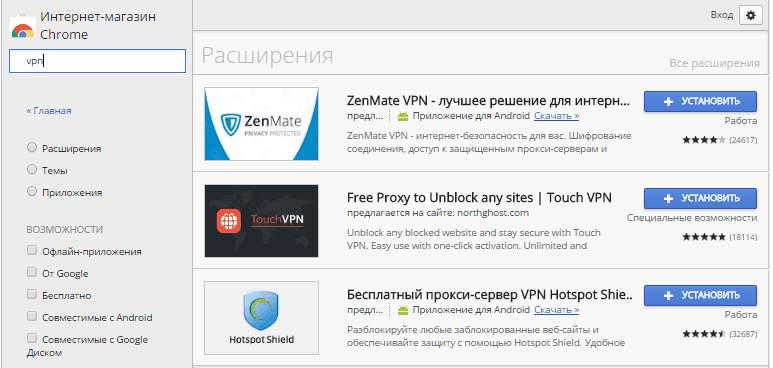
 (произведите соединение с VPN сервером)
(произведите соединение с VPN сервером) Можете проводить оплату
Можете проводить оплату )
)
 Введите в поиске «VPN» и нажмите “Enter”
Введите в поиске «VPN» и нажмите “Enter”